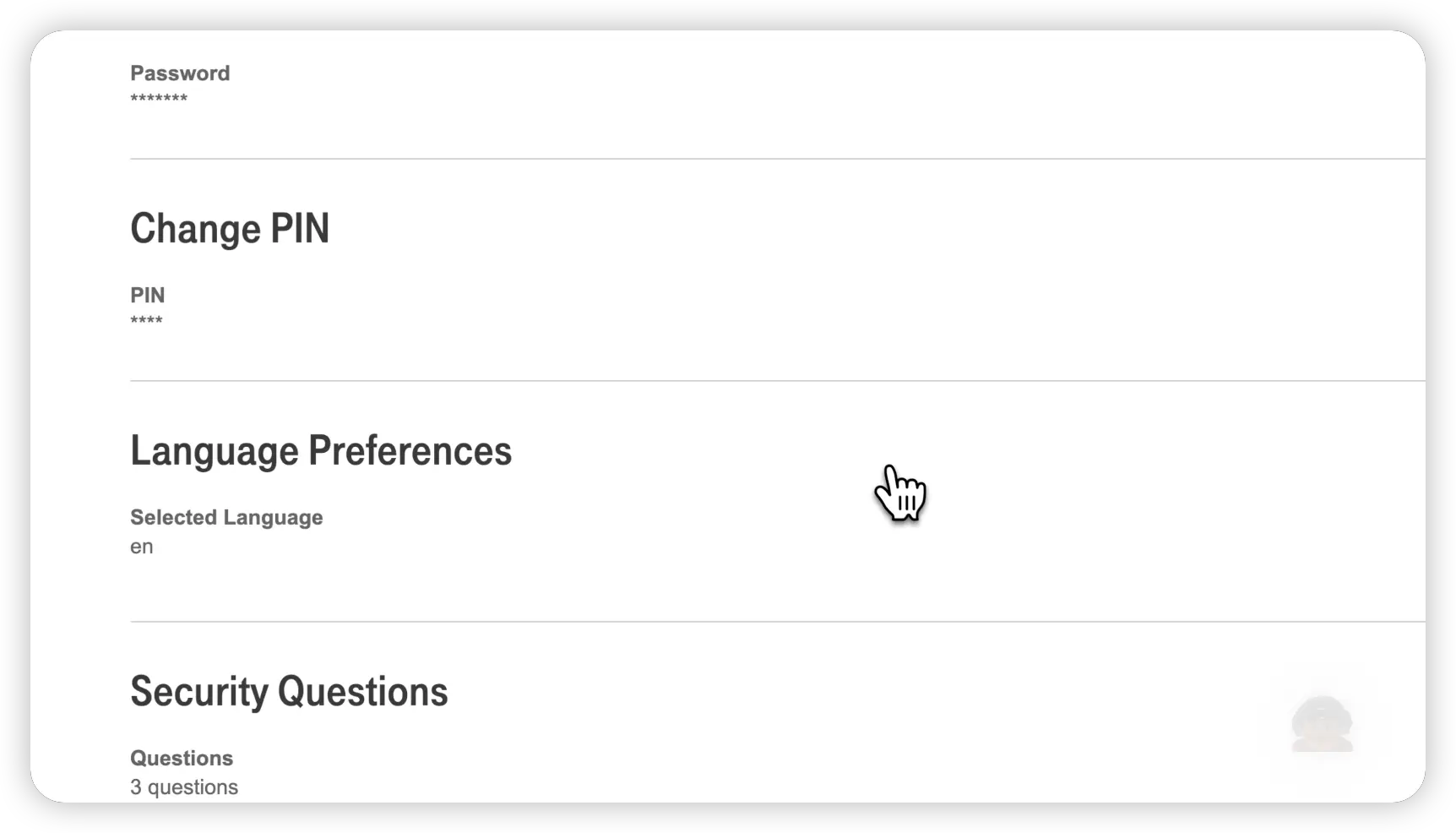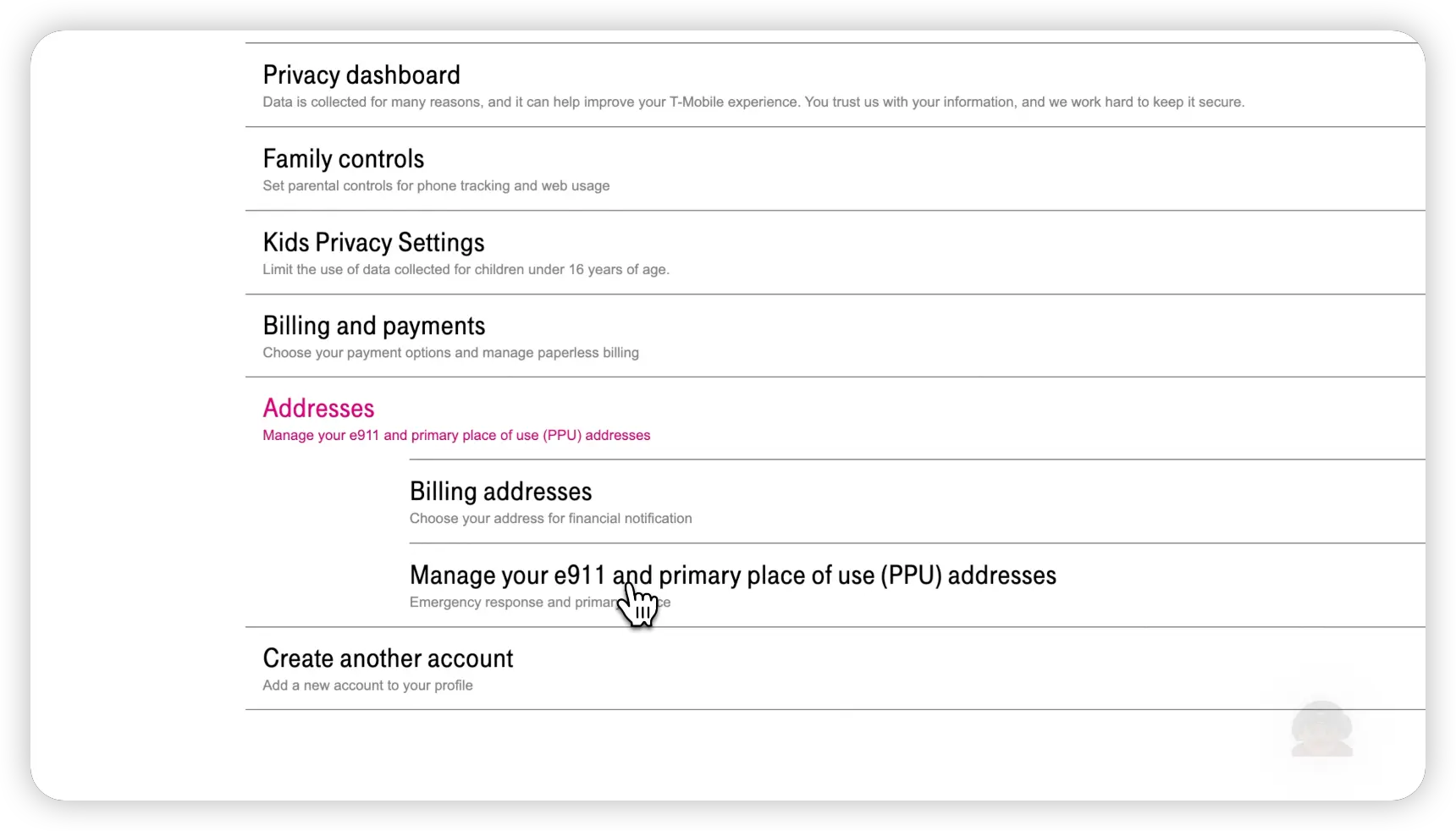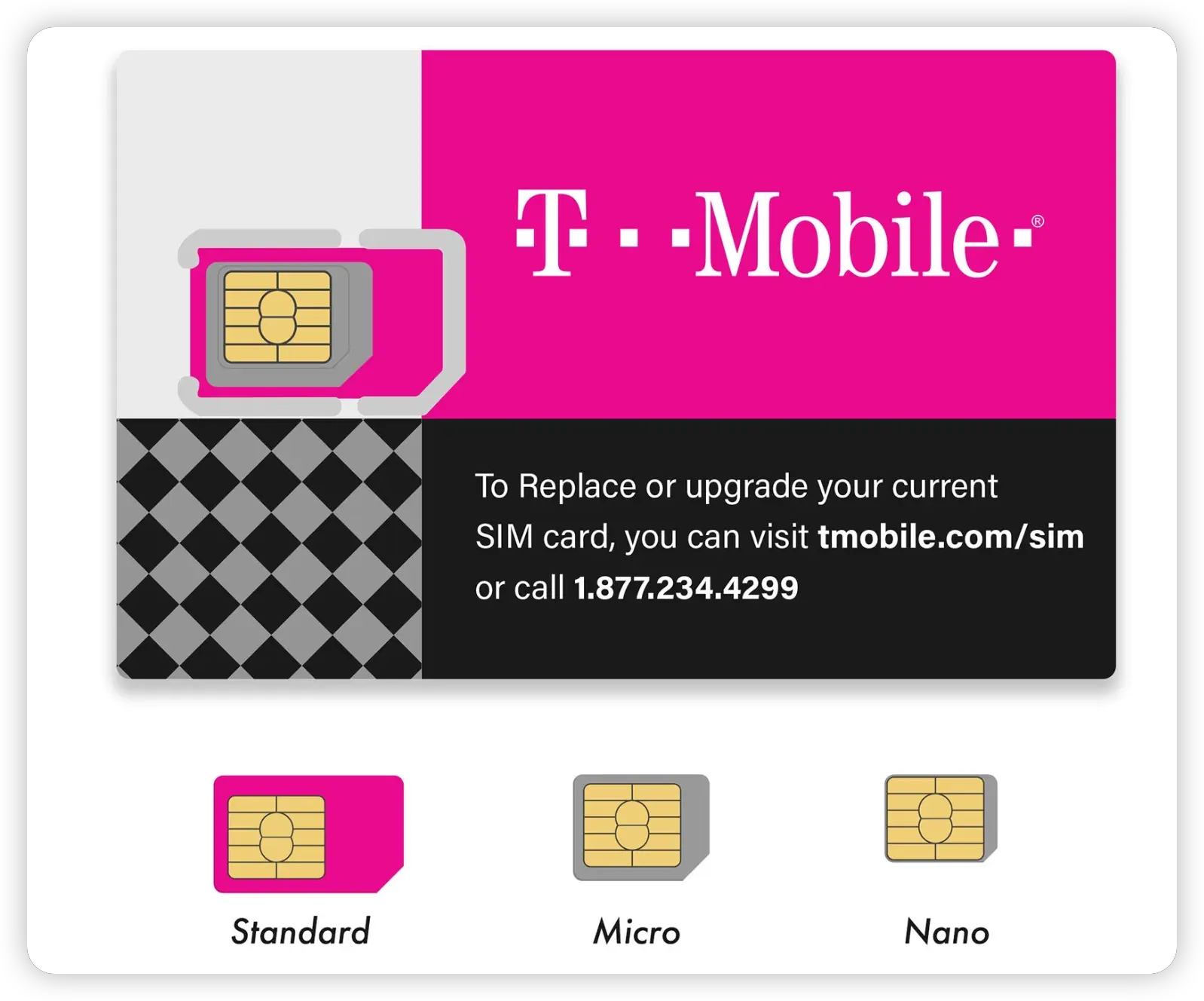T-Mobile原生手机卡初始设置教程:eSIM设置,Wi-Fi通话设置,免税充值
T-Mobile很烦人的一点就是充值的时候会有税,大概是10%左右,日积月累也是不小的一笔开支,那么今天就和大家分享一个方法,可以做到免税充值,这个方法零门槛,不需要额外支付任何费用,快点击链接查看吧!

本文参考资料来源:
大家好,之前我介绍过T-Mobile原生手机卡,如何去购买和使用,得到大家非常多的支持,首先非常感谢大家。随着越来越多的小伙伴使用T-Mobile这张卡,大家提出来的问题、遇到的问题也越来越多。
这些问题主要是包括:
- 如何去购买T-Mobile的原生手机卡,都有哪些渠道
- 购买之后都有哪些套餐可以选择
- 我卡购买成功了之后,我想要把它转成eSIM,要如何去操作
- 我在充值的时候,发现要交很多的税,那么这个税要如何才能免掉
- 另外我要如何去修改我的账户信息,比如说是email,然后PIN。
- 如何去更改我们的手机号码,或者是转入已有的号码。
为了方便大家能够顺利地解决在使用过程中遇到的问题,那么今天的话就向大家去详细的去介绍一下,这些问题的解决方法。希望能够帮助大家。那我们开始吧。
T-Mobile eSIM购买
T-Mobile的手机卡要如何去购买。
购买的话,大致是分为两种渠道:
- 一种渠道就是eSIM
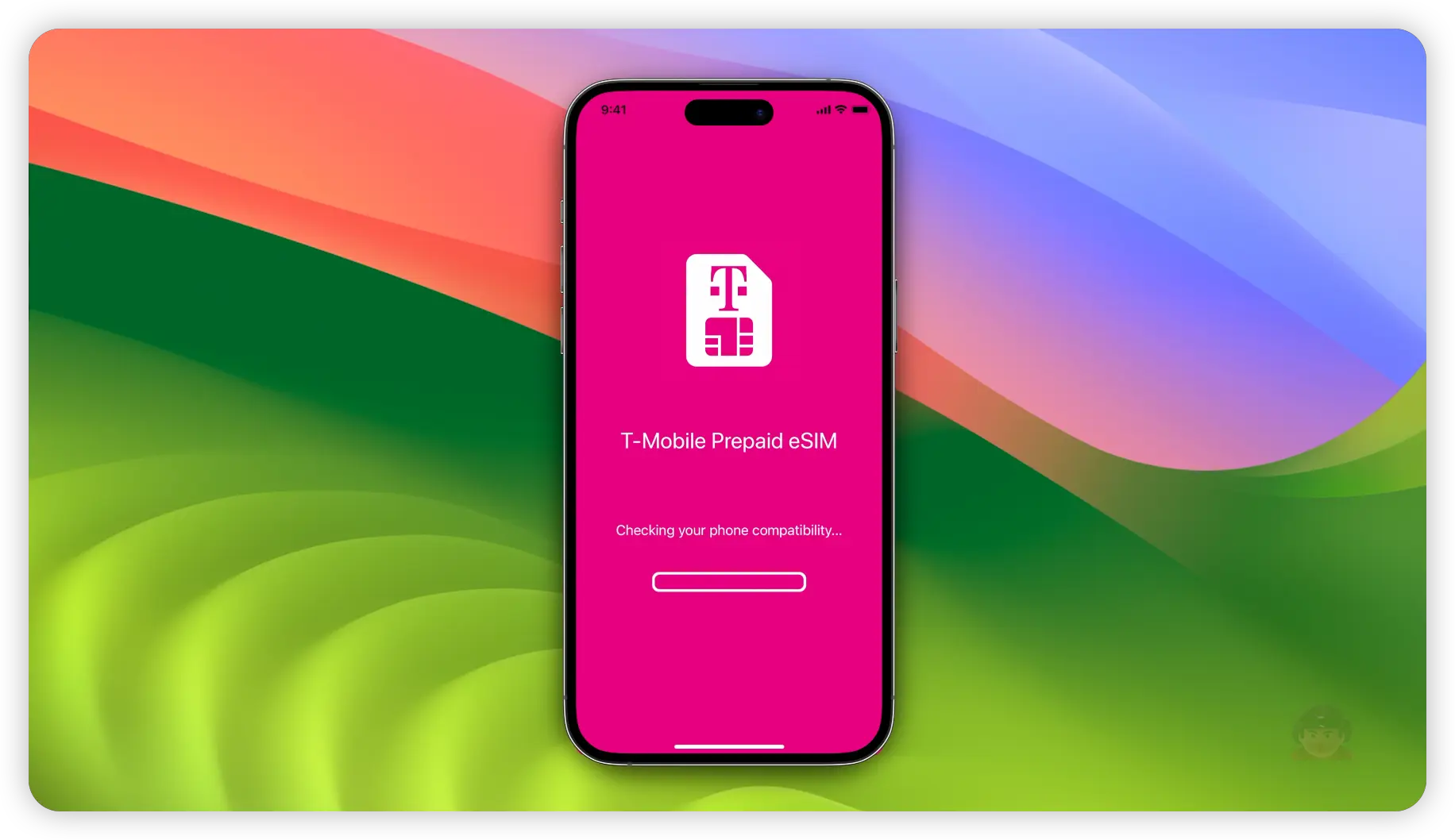
而且eSIM购买完成之后就可以马上下载到手机进行使用。
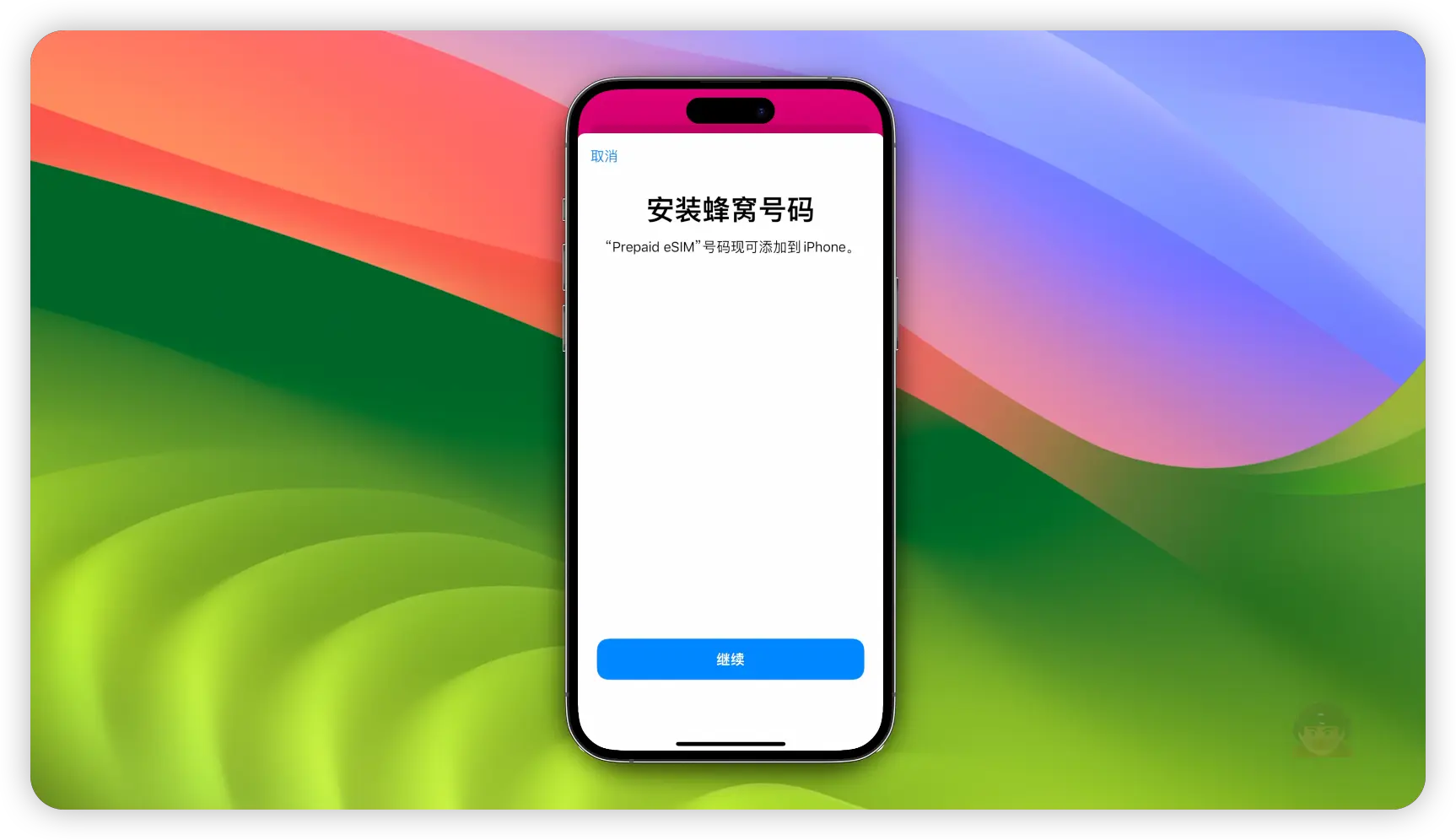
T-Mobile实体手机卡购买
如果说你的手机是不支持eSIM的话,那么就只能去通过购买实体手机卡的方法来使用。
目前的话,购买实体手机卡的话,如果大家在美国的话,直接到营业厅去购买就可以了。但是相信在屏幕面前的小伙伴大部分都不在美国,那么要如何去购买呢?
有两种渠道,一种渠道的话大家可以直接在淘宝去搜索相关的信息去进行购买。
另外一种的话是我的自营商店也有售卖T-Mobile的原生手机卡。大家可以点击下面的链接去跳转到我的自营商店去看一下。
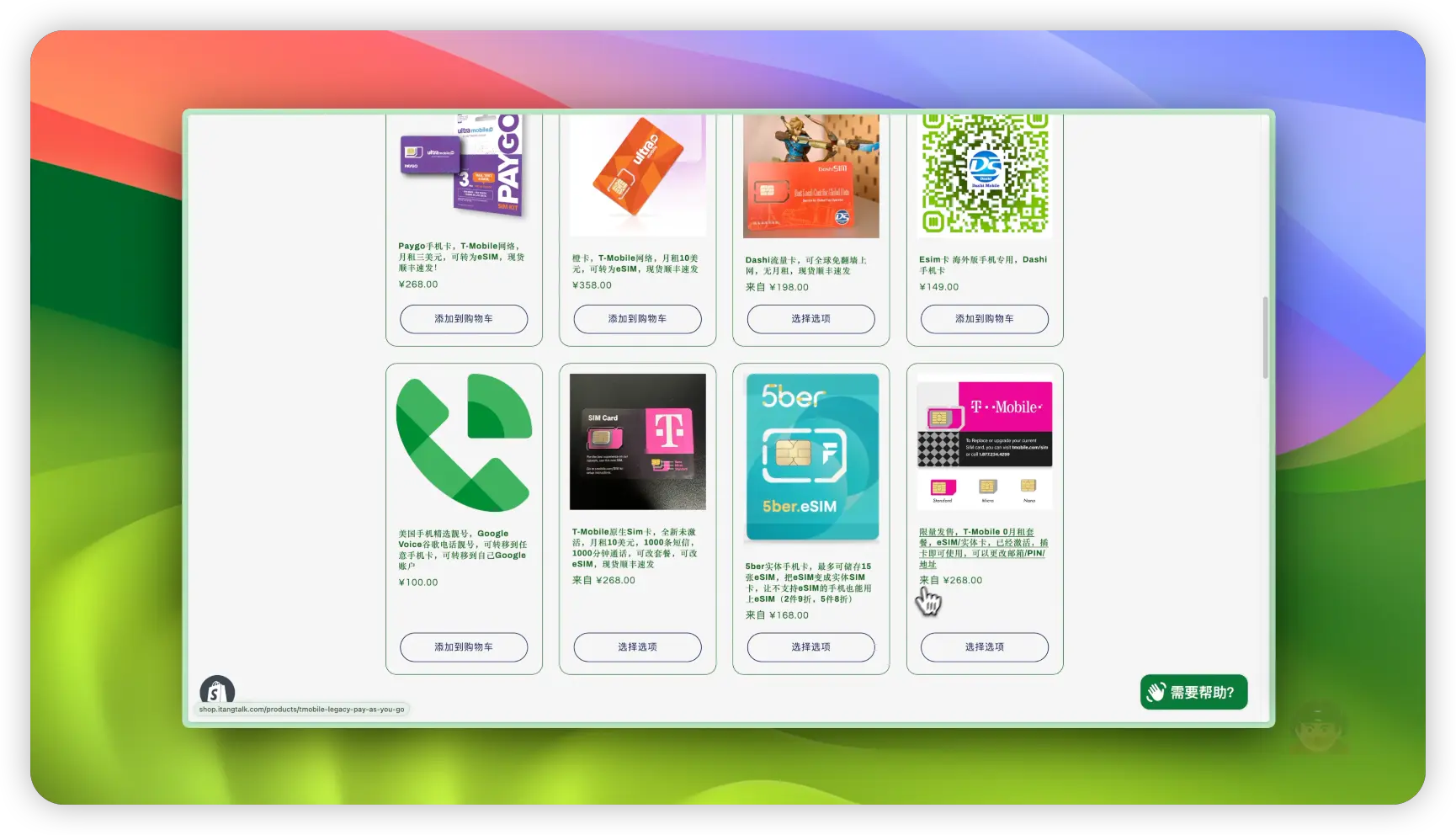
购买实体卡的话,它的一个优点就是有实体卡,不挑手机,任何手机都可以使用。
缺点的话就是因为实体卡,这些卡需要从美国去进货,然后再转运到中国,到国内了之后还需要去进行一个发货。中间的流转的时间和成本是比较高的,所以说它的一个售价会比较高一点,而且各个渠道的售价也相差很多,大家可以有选择性的去进行对比和购买。
T-Mobile套餐选择
那么接下来的话,如果说大家想要去购买卡的时候,首先就要考虑我要购买什么样的套餐。
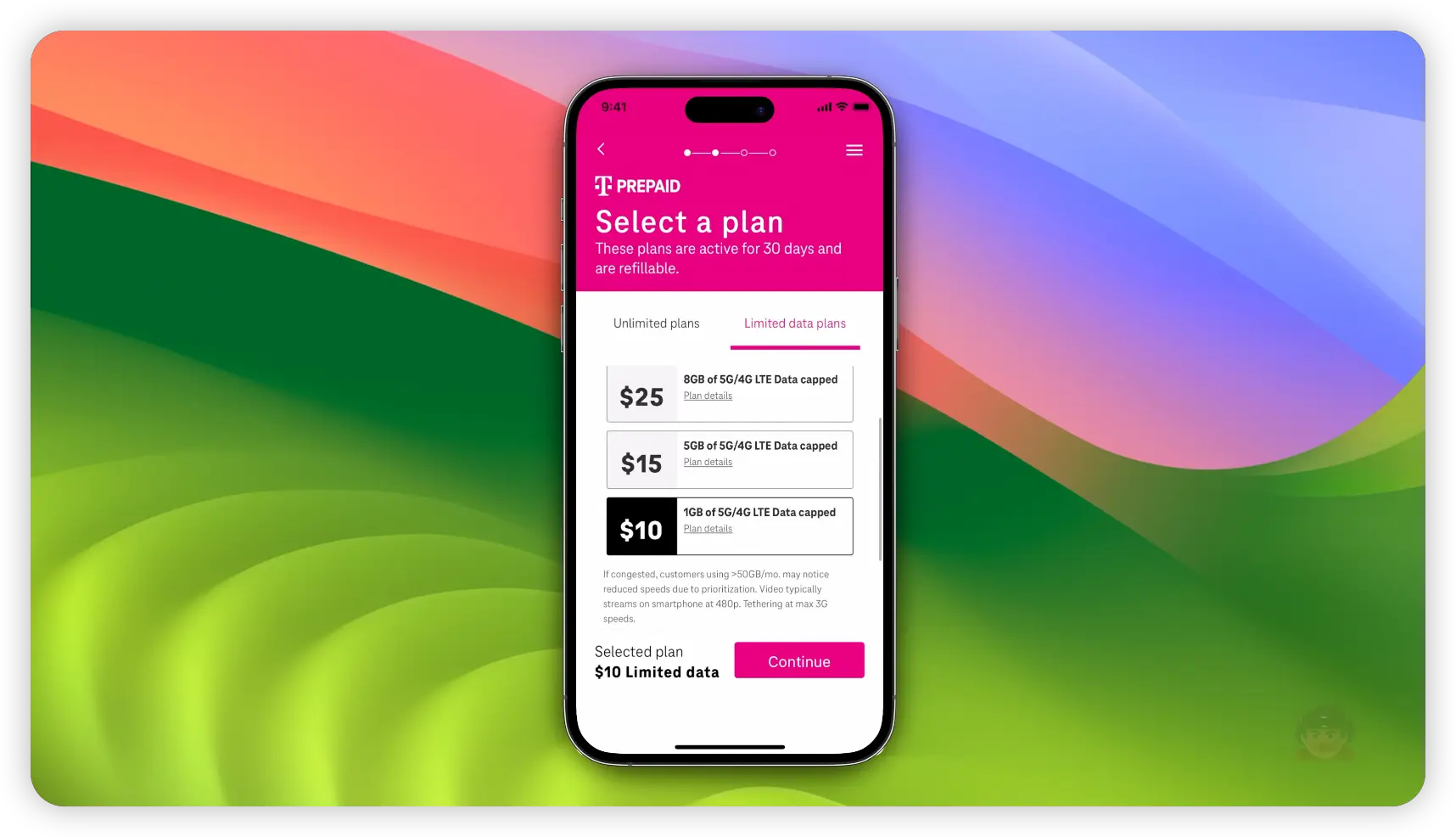
因为这张卡的话在国内是没有信号的,它只能在WiFi通话的环境下去使用,流量的话也是不可用的,所以说大家去购买其他的带有流量的、售价比较高的月租的套餐是完全没有任何意义的。那去购买最便宜的10美元的套餐就可以了,
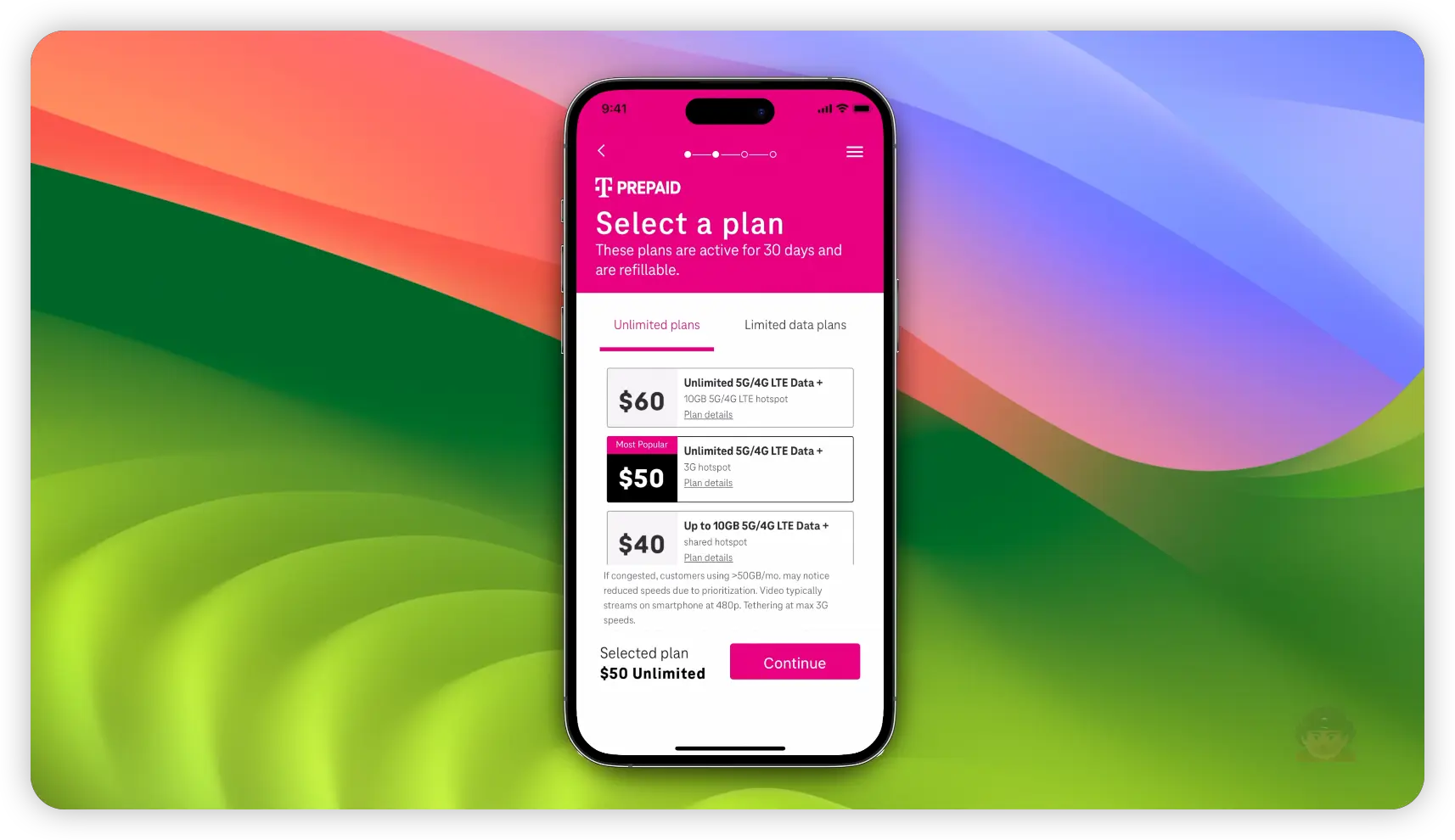
T-Mobile Wi-Fi通话设置
下面向大家介绍一下,如果已经拿到手了,我们要如何去进行一个初始的设置:
那么大家,接下来就会一一向大家去进行一个说明。
首先很关键的一步就是要设置WiFi通话。
以苹果手机为例向大家去演示一下。 大家首先打开手机的设置,然后点击蜂窝网络。
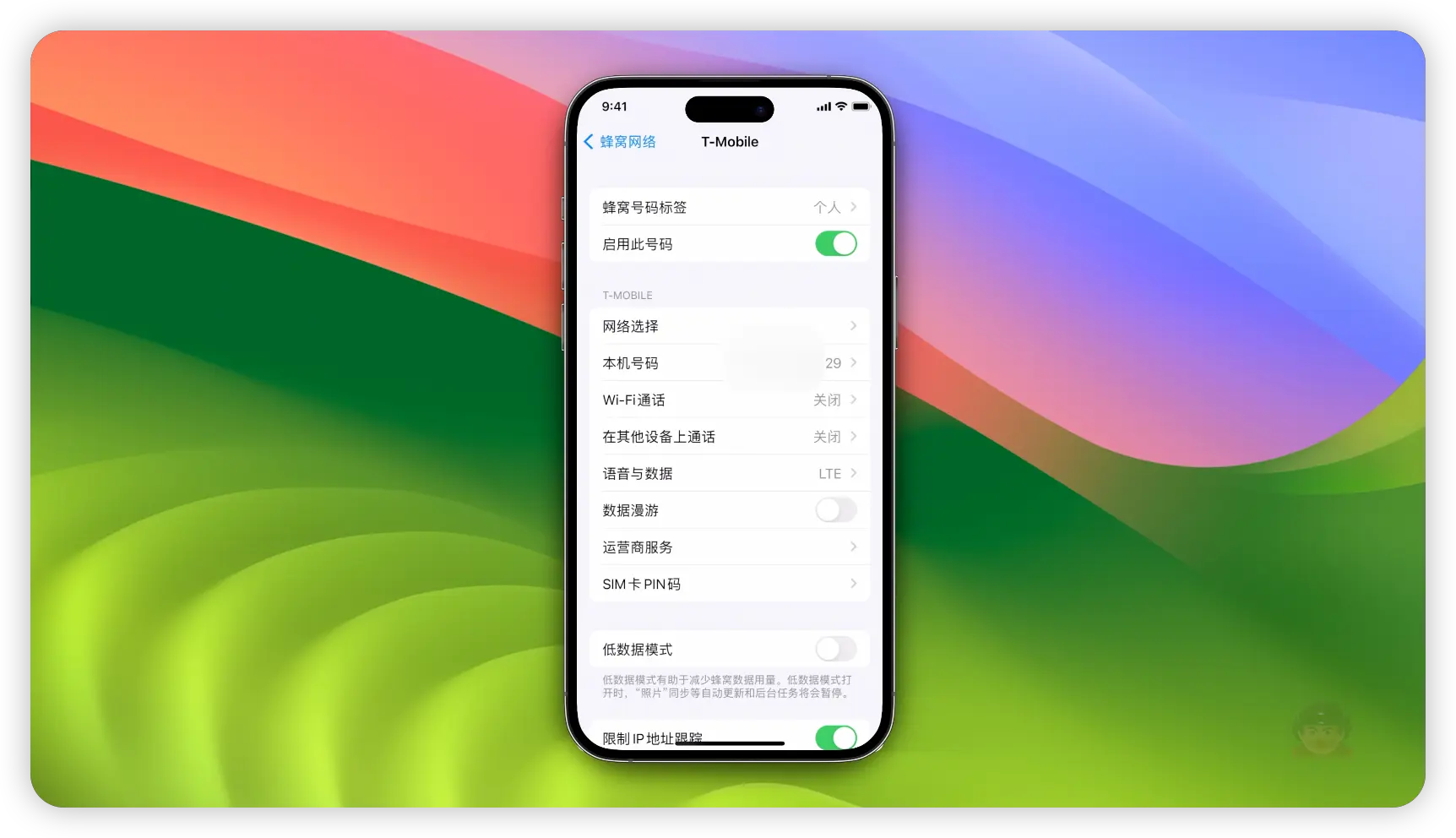
然后点击自己的号码,然后我们去点击WiFi通话。 把这个按钮给打开点击启用。
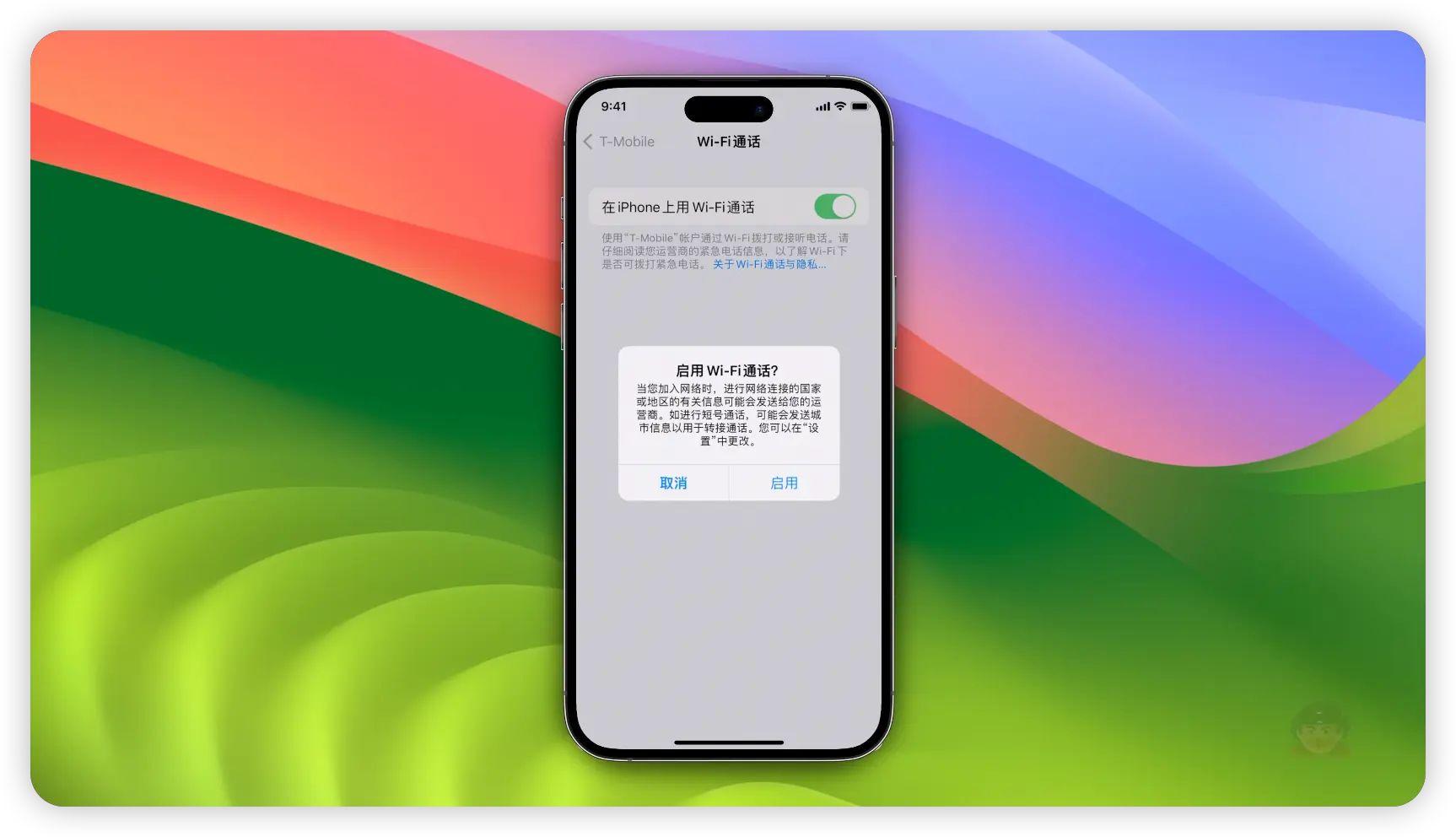
好在这里的话输入一下WiFi通话的地址,大家去随便找一个美国地址去填写一下就可以了。 这个没有什么太大的影响。
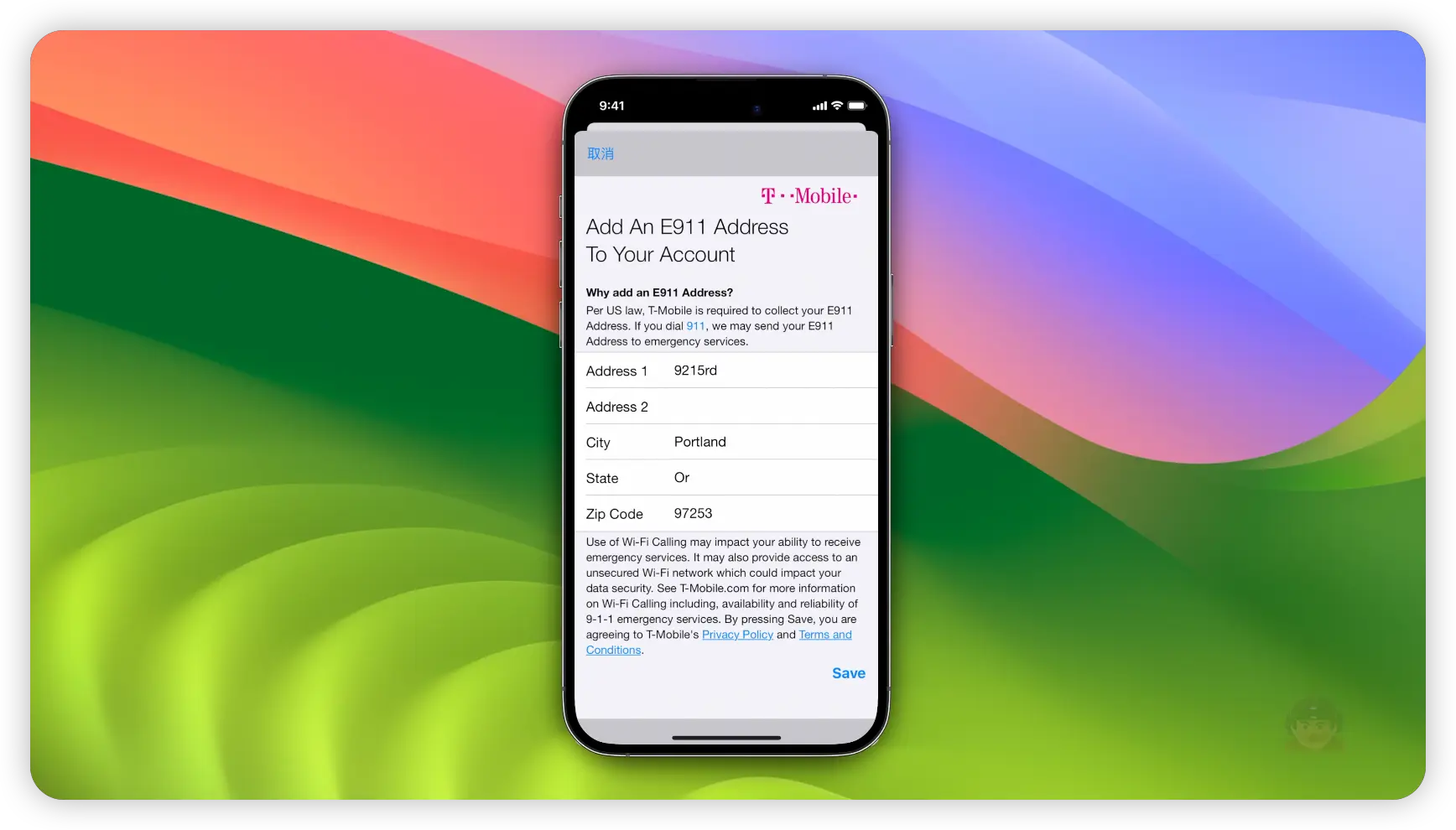
填写完成之后点击保存,然后在这个地方的话关键大家要点击右下角的关闭,不要点左上角的取消,点了左上角的取消就是设置会失败的。
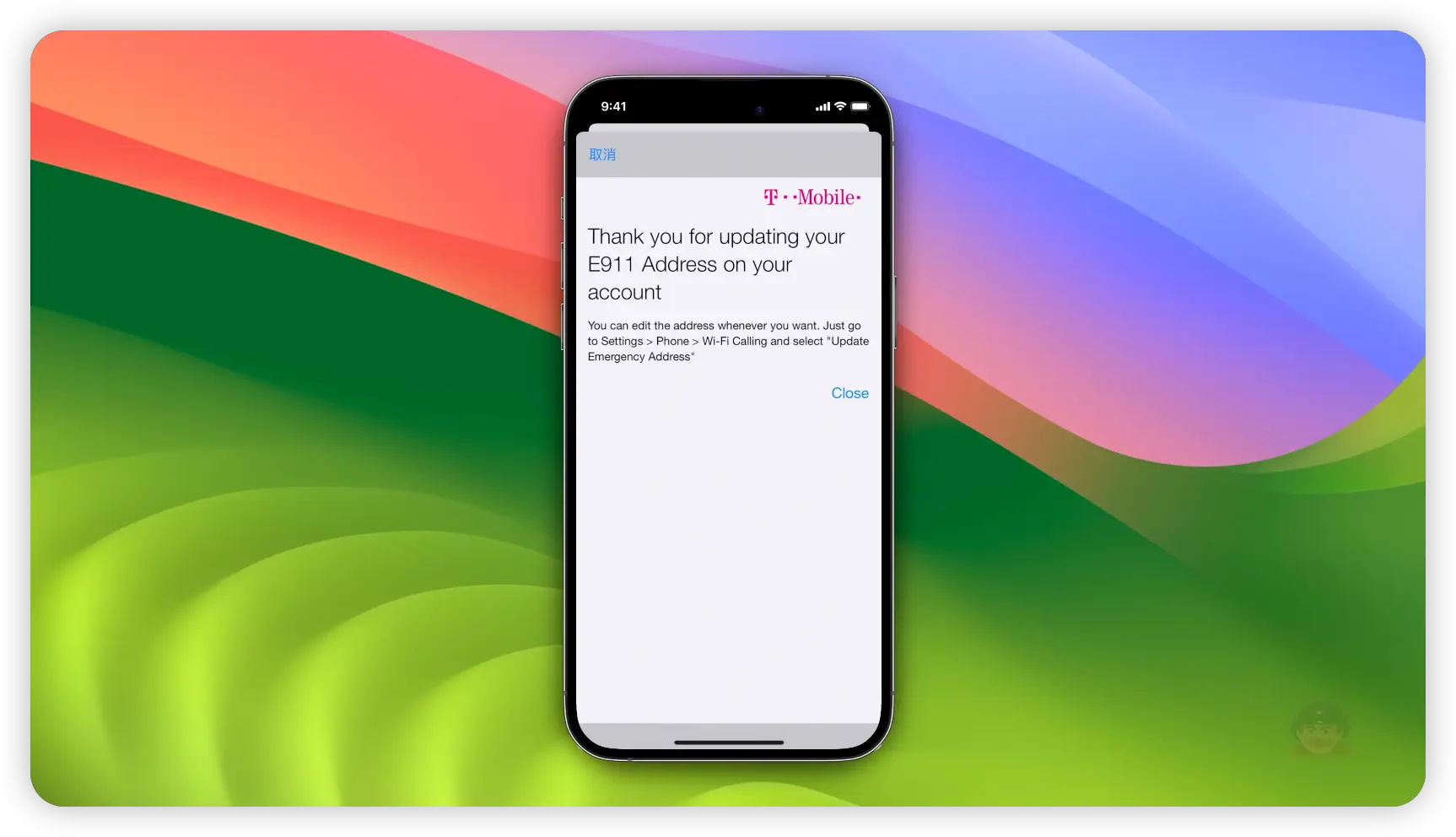
好关闭点击了之后,然后会跳转到这个页面。 接下来的话下面会出现一个更新紧急地址。
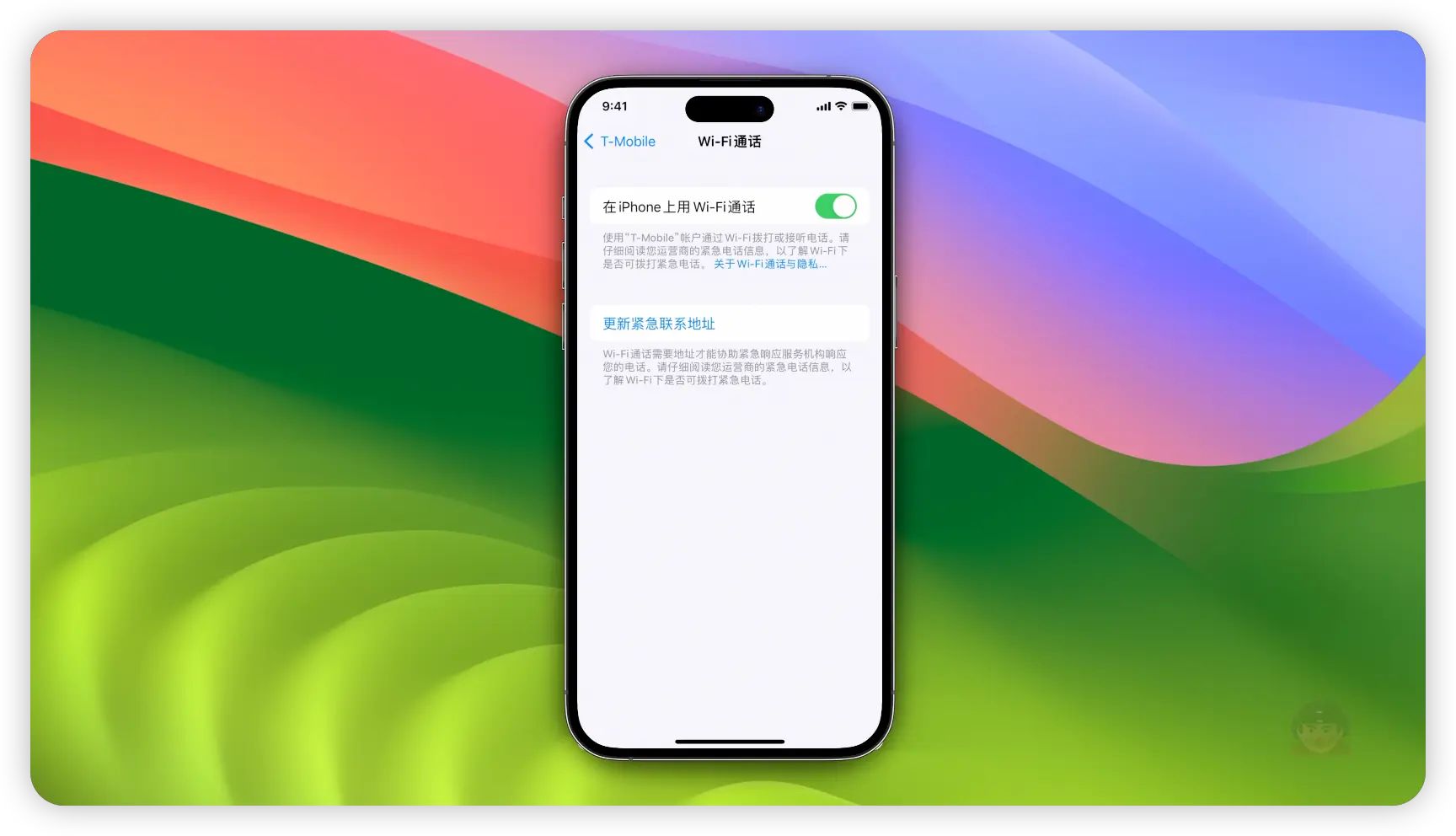
没有设置成功的一个原因的话,大概率就是因为我们的网络IP的问题。 大家去切换VPN或者说切换其他的美国IP来进行一个尝试。
接下来的话我们点击返回,在这里的话可以看到网络选择,这里就是T-Mobile WiFi,说明我们已经顺利地连上WiFi通话了。
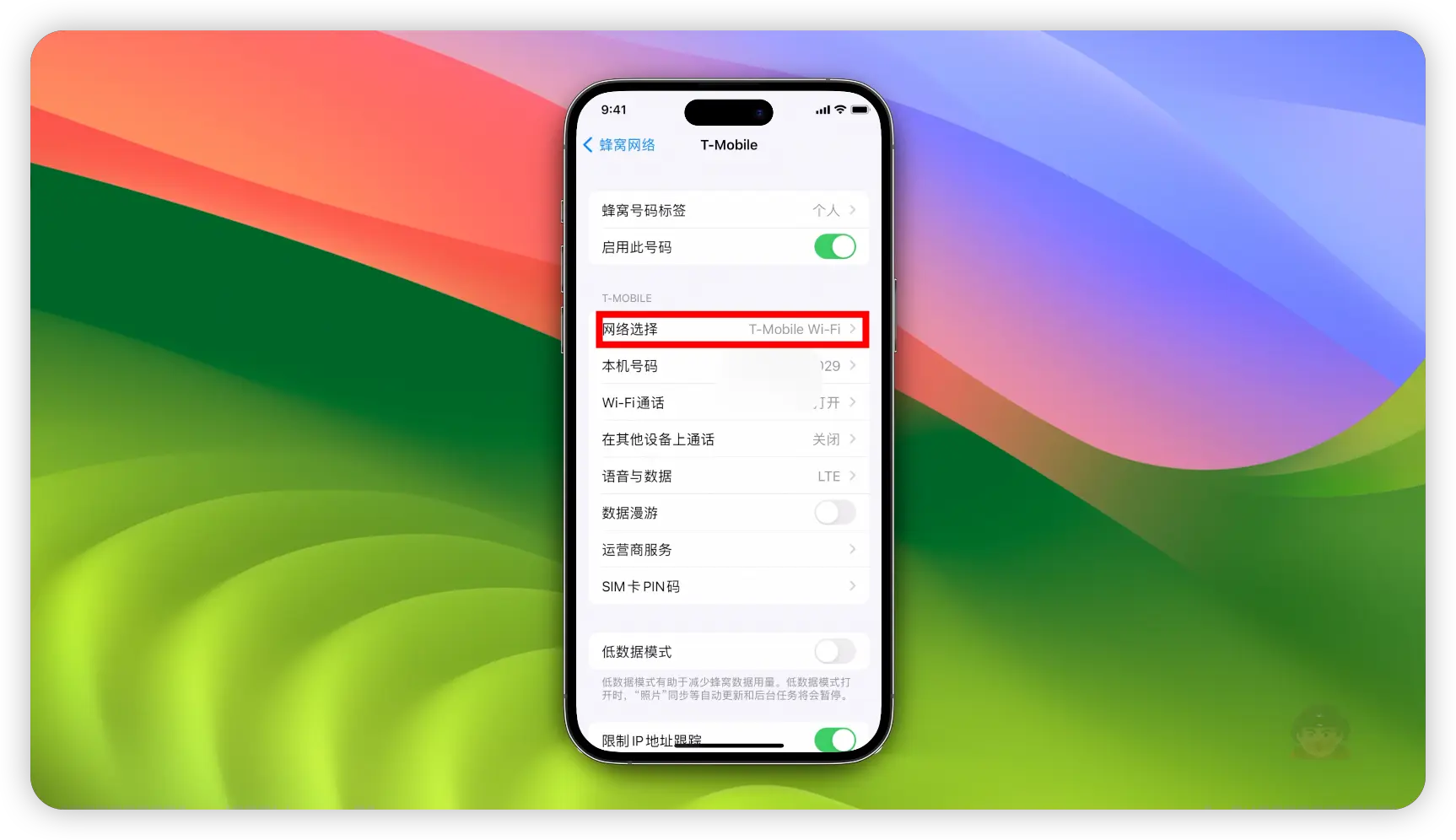
连上来之后的话,我们就会马上收到运营商的短信,提示我们号码已经激活了。 这样的话我们就可以愉快地去进行使用了。
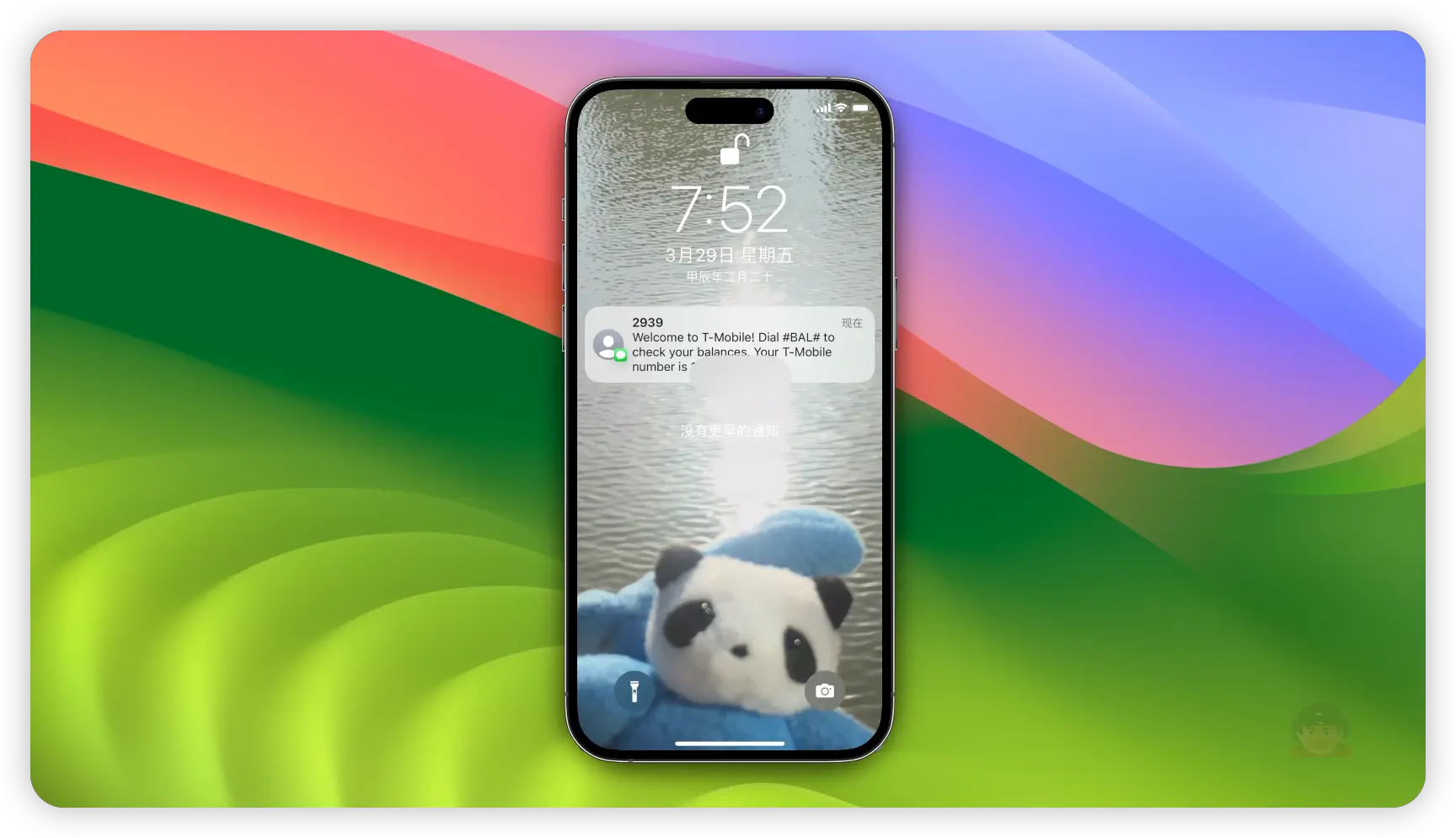
这一步的话非常关键,尤其是对于月租十美元的套餐来说,因为在国内没有信号的,只能WiFi通话使用。
但如果说大家买的是零美元月租或者说三美元月租的套餐的卡的话是可以漫游的,也就是不用连WiFi通话也可以正常使用的。 这个大家需要特别注意一下。 但是还是建议大家在WiFi通话的环境下使用,这样的话相当于是在美国使用,全部都是走的是美国的资费,要不然的话就是走漫游的资费会比较贵一点。 这点大家需要注意一下。
T-Mobile官网账户注册
接下来向大家演示一下如何去注册T-Mobile的账户。
大家可以直接点击链接,跳转到注册的页面。
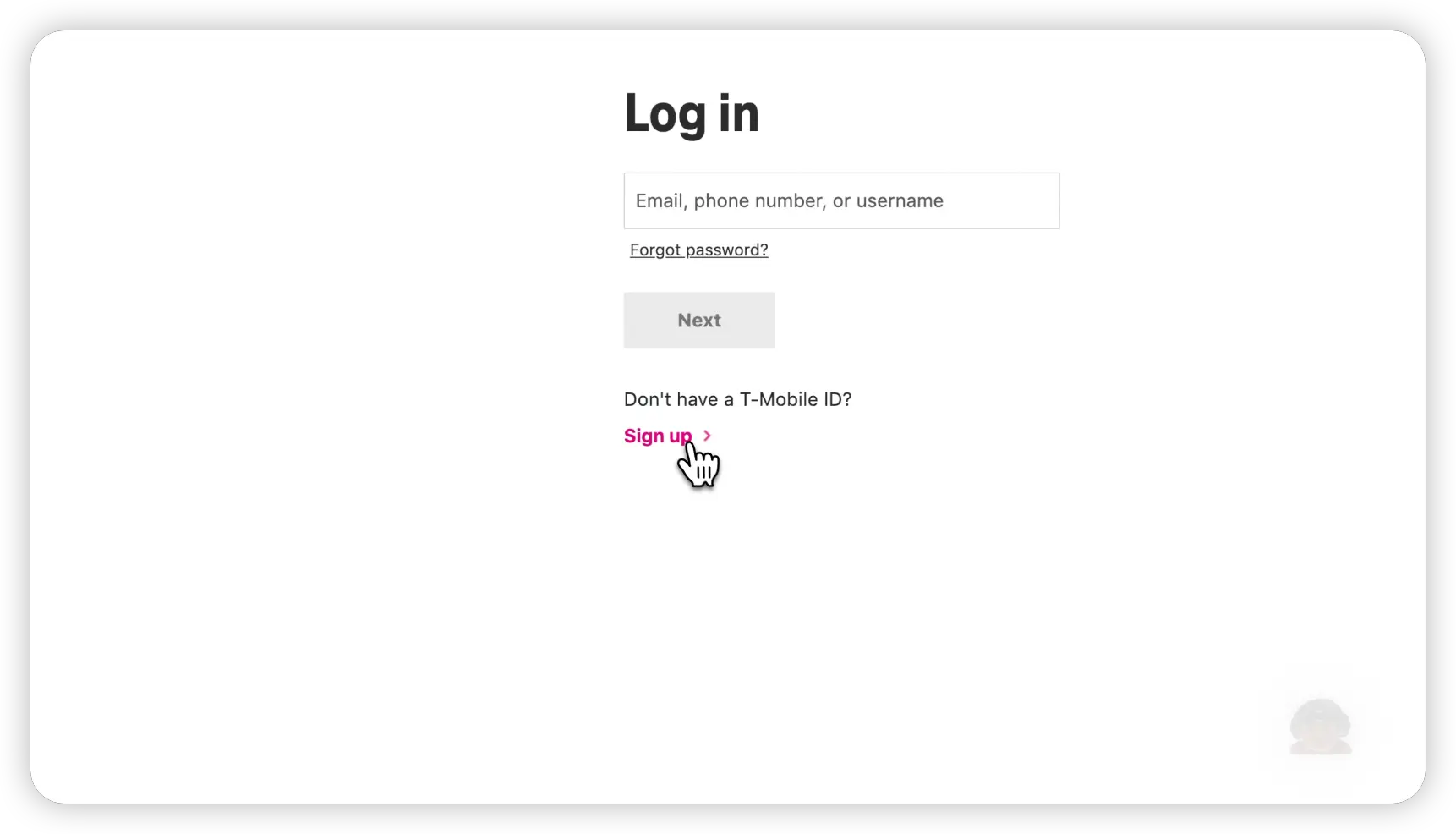
我们在这里的话点击下面的注册。
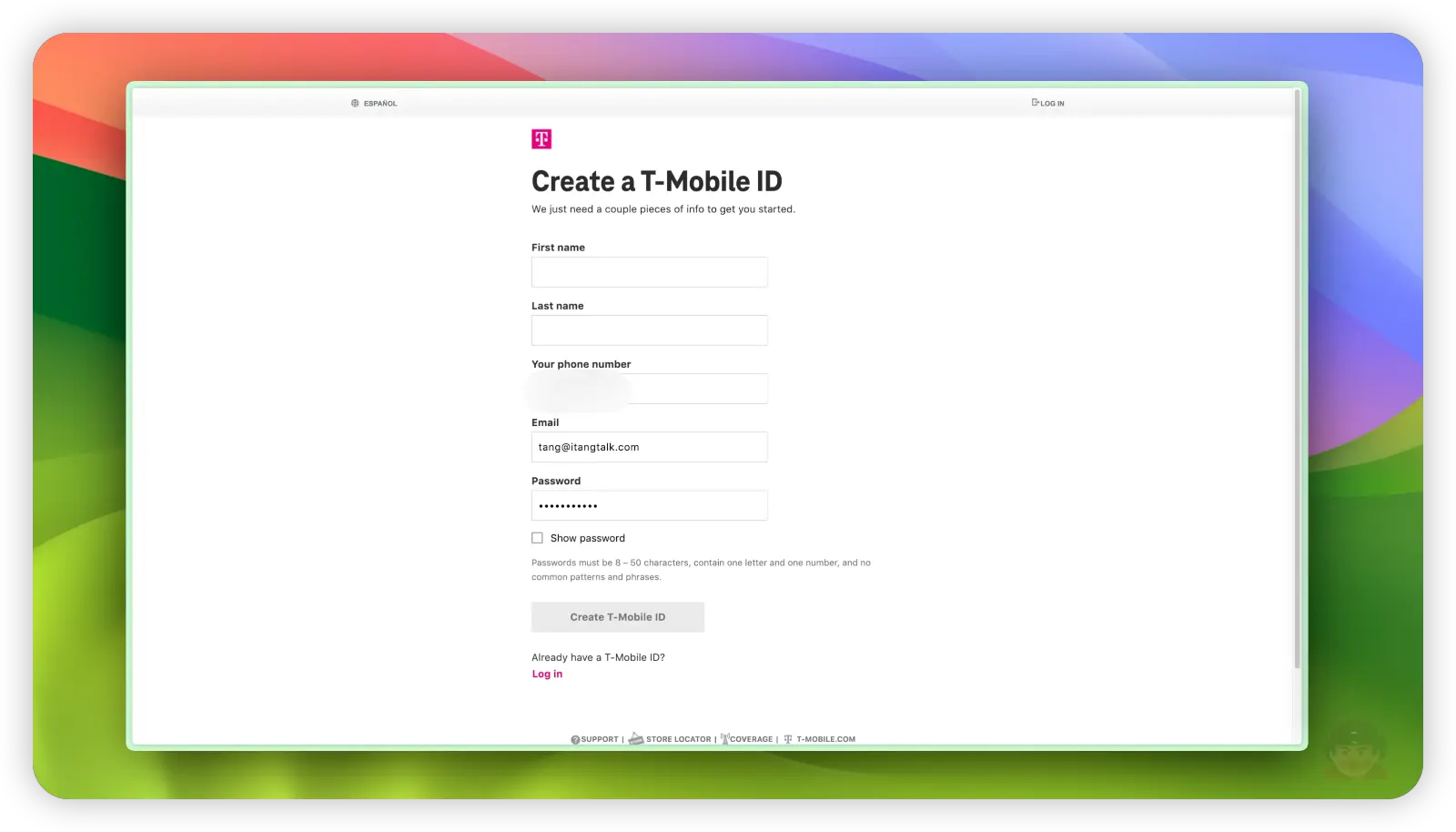
然后输下自己的手机号码,点击下一步。 在这一步的话是需要去输下自己的姓名,这个地方不用实名也可以。 然后输入下自己的邮箱设置一个密码,然后点击创建T-Mobile ID。
接下来的话,系统会给我们的邮箱发送验证码。
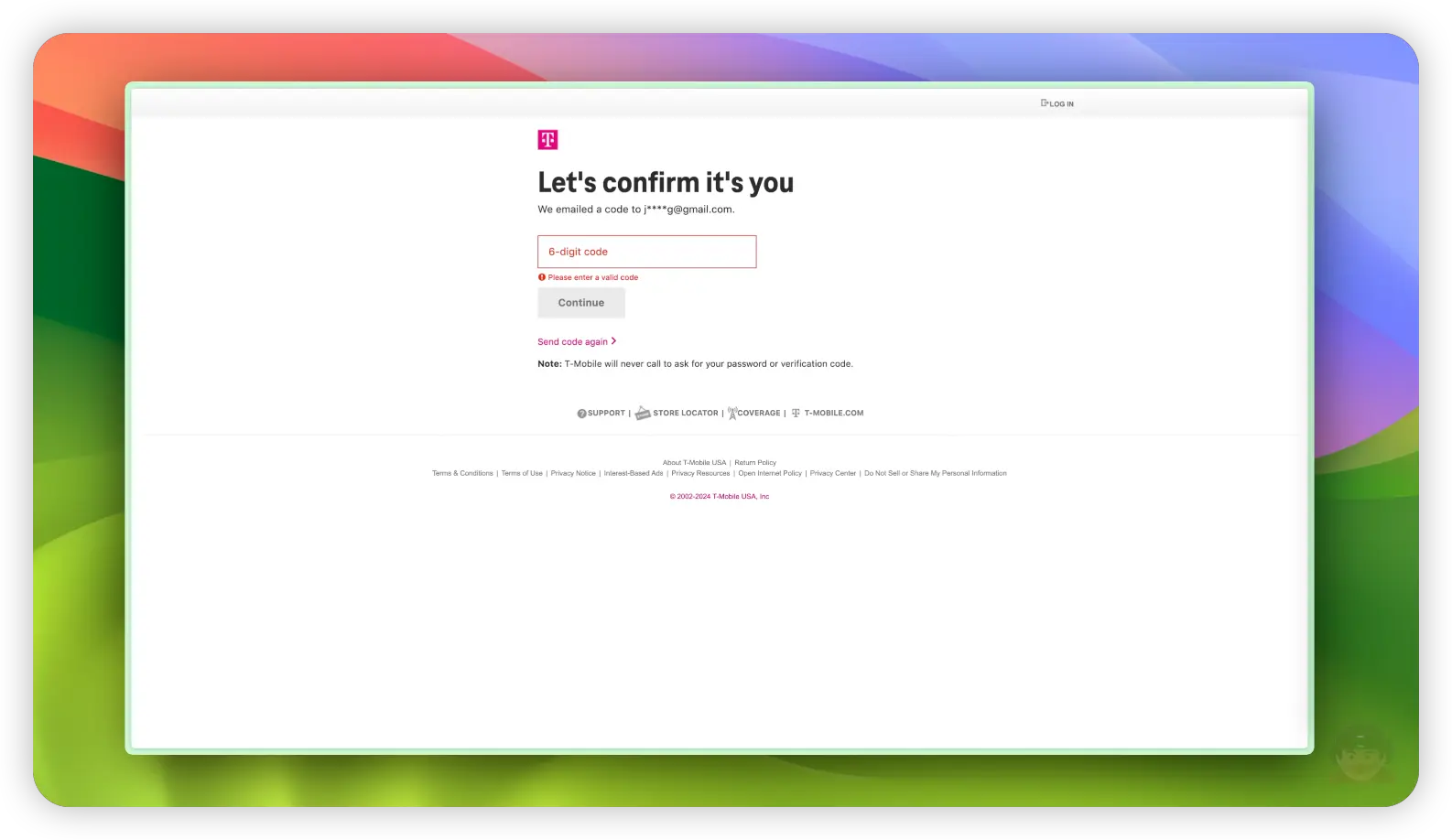
输入验证码之后,接下来系统会给我们的手机发送验证码。
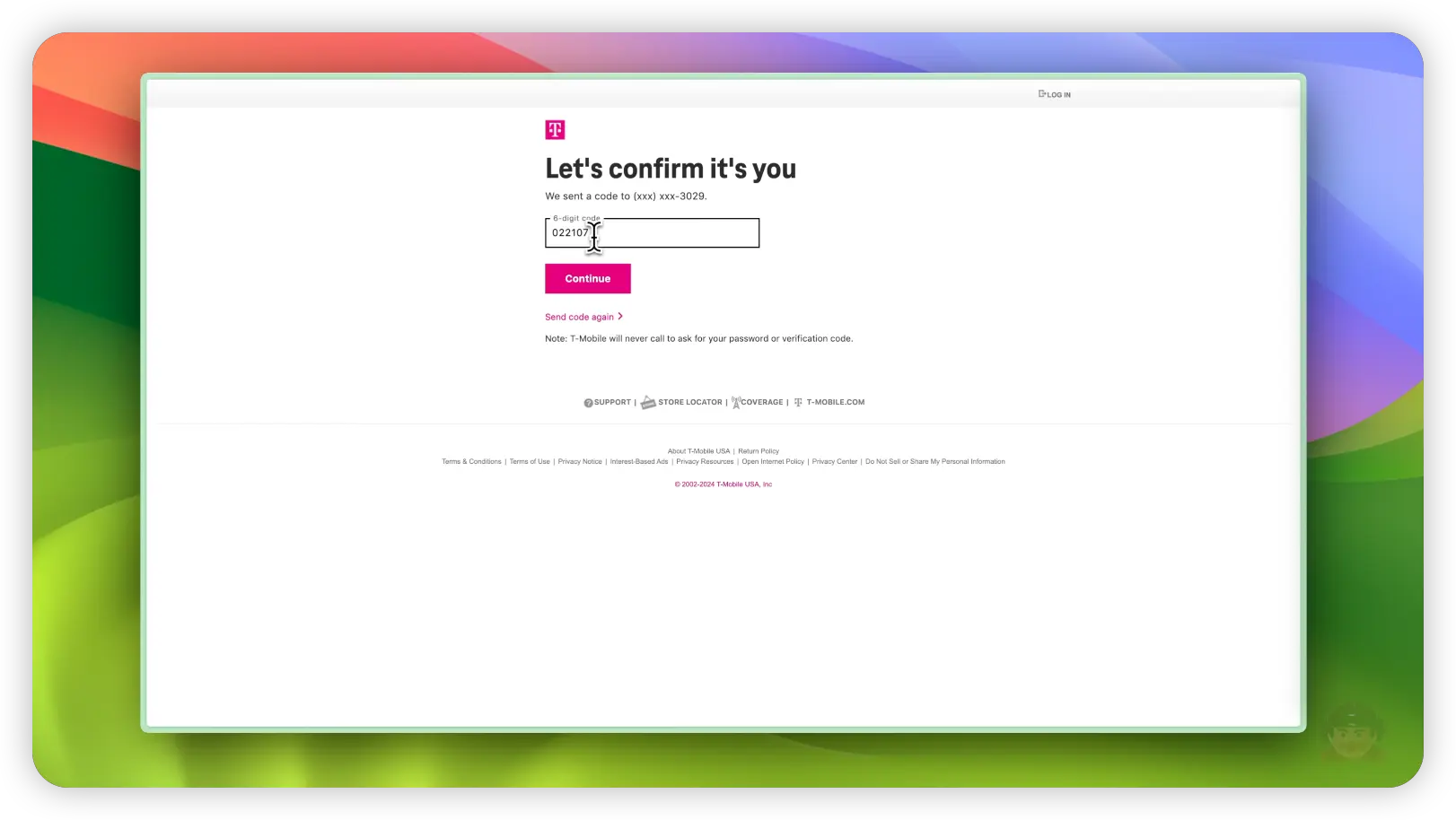
再输入手机验证码。 好,接下来设置一个安全问题,大家答案要记好。
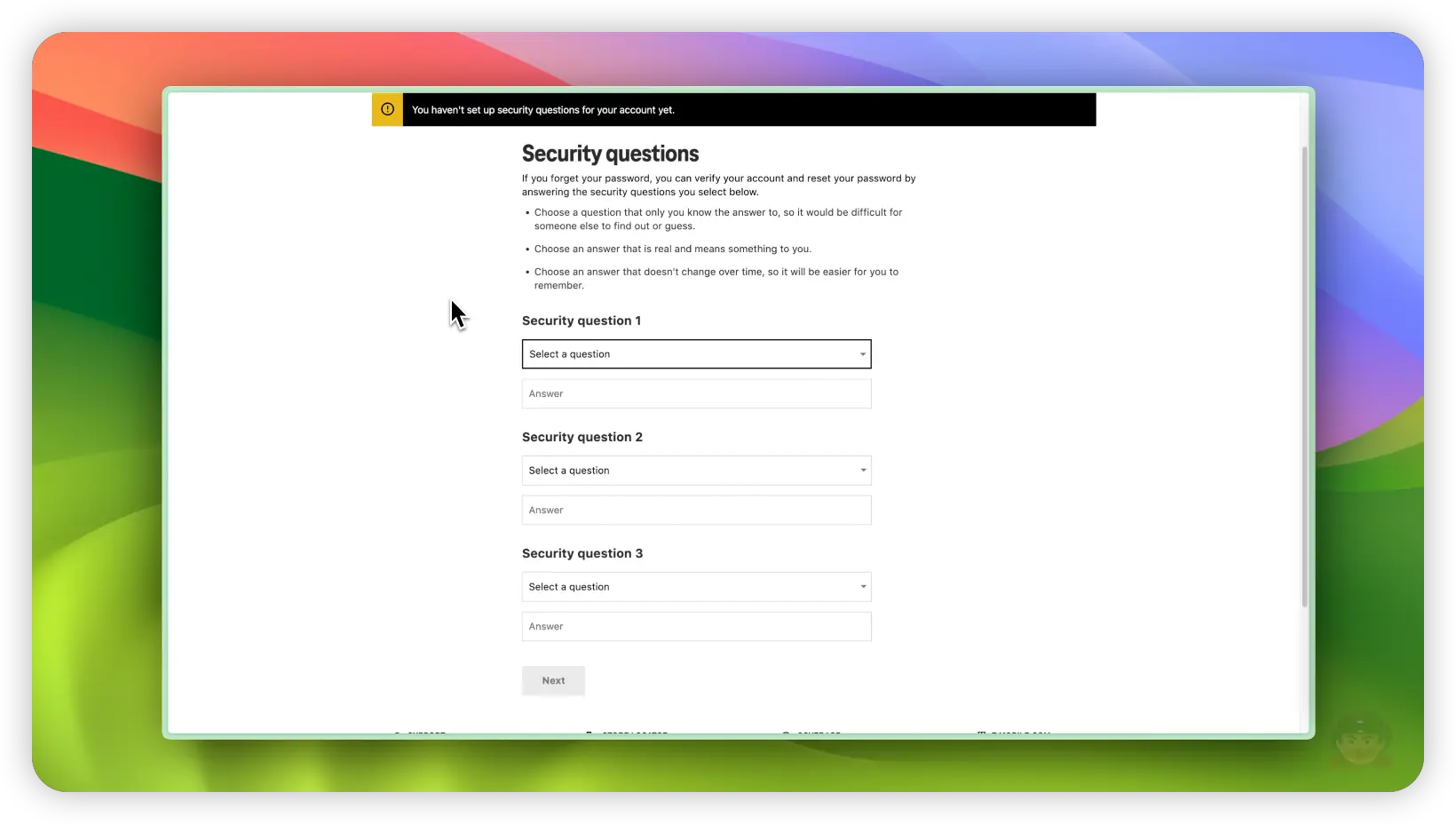
这样如果说忘记密码或者说不能登录的话,可以通过安全问题来找回密码。 接下来点击下一步。
到这里的话是要设置一下Google验证器,推荐大家都设置一下。
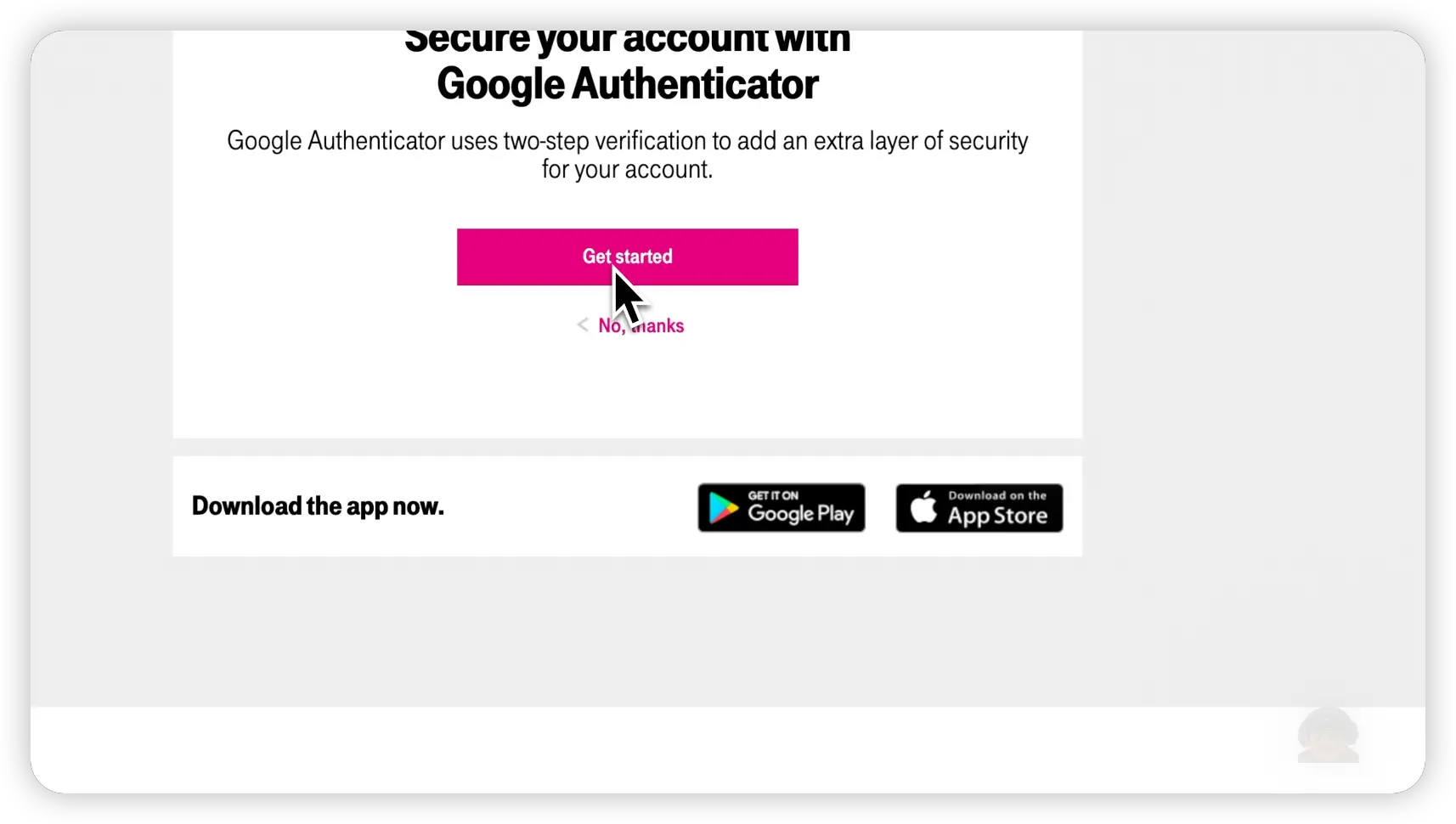
设置完成之后的话,这样我们在登录的时候就不用每次去接收短信验证码,直接去输入Google验证器的验证码就可以了。 万一的话我们手机欠费停机,没有信号,没有办法去收到验证码,那么后台就没有办法登录了。 但是有了这个Google验证器之后,我们就不用再担心这个问题了。
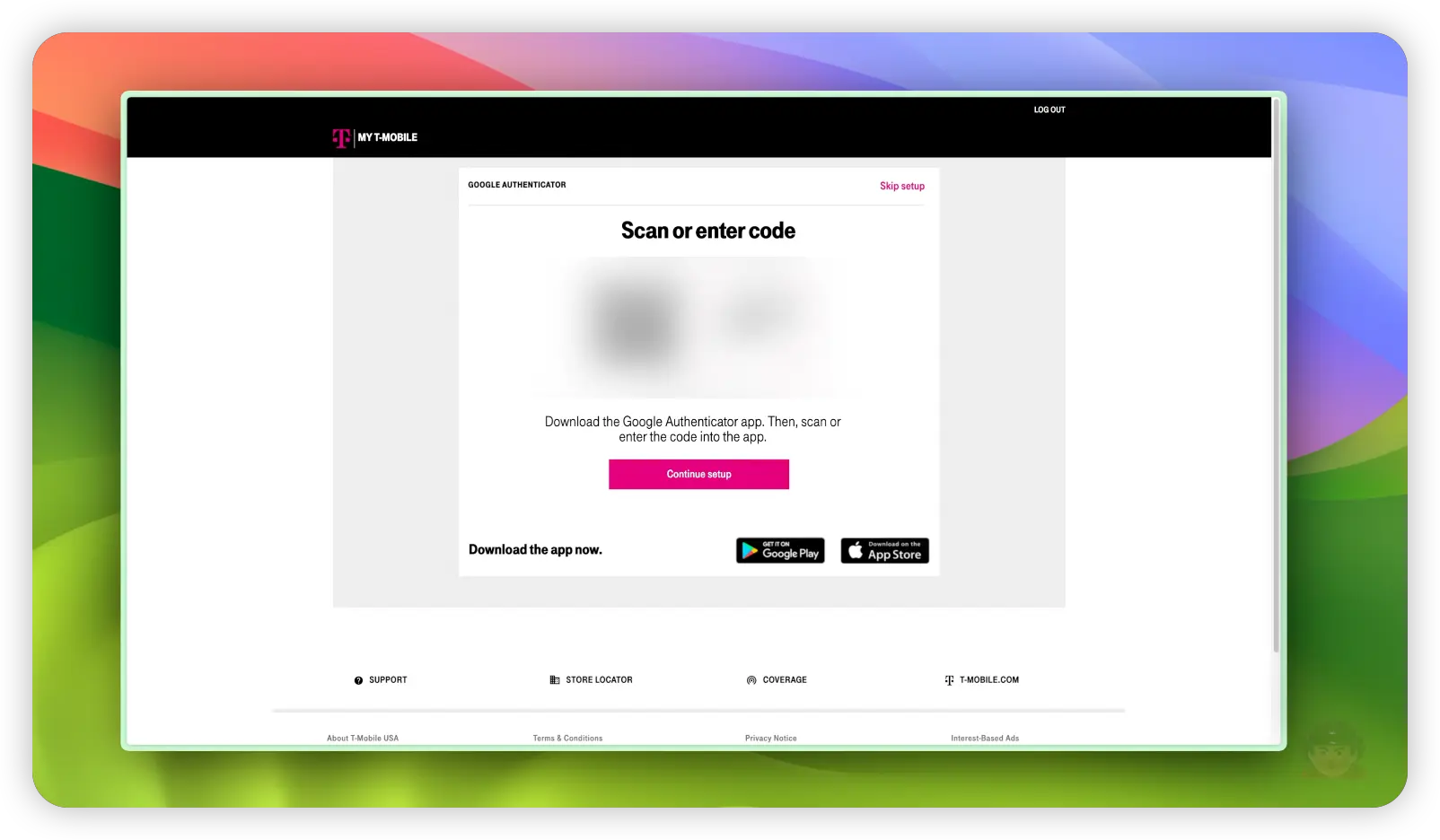
我们直接打开Google验证器,扫描一下这个二维码,然后就会生成一个六位数字,在这里输入六位数字,点击一下确认,就可以设置成功了。
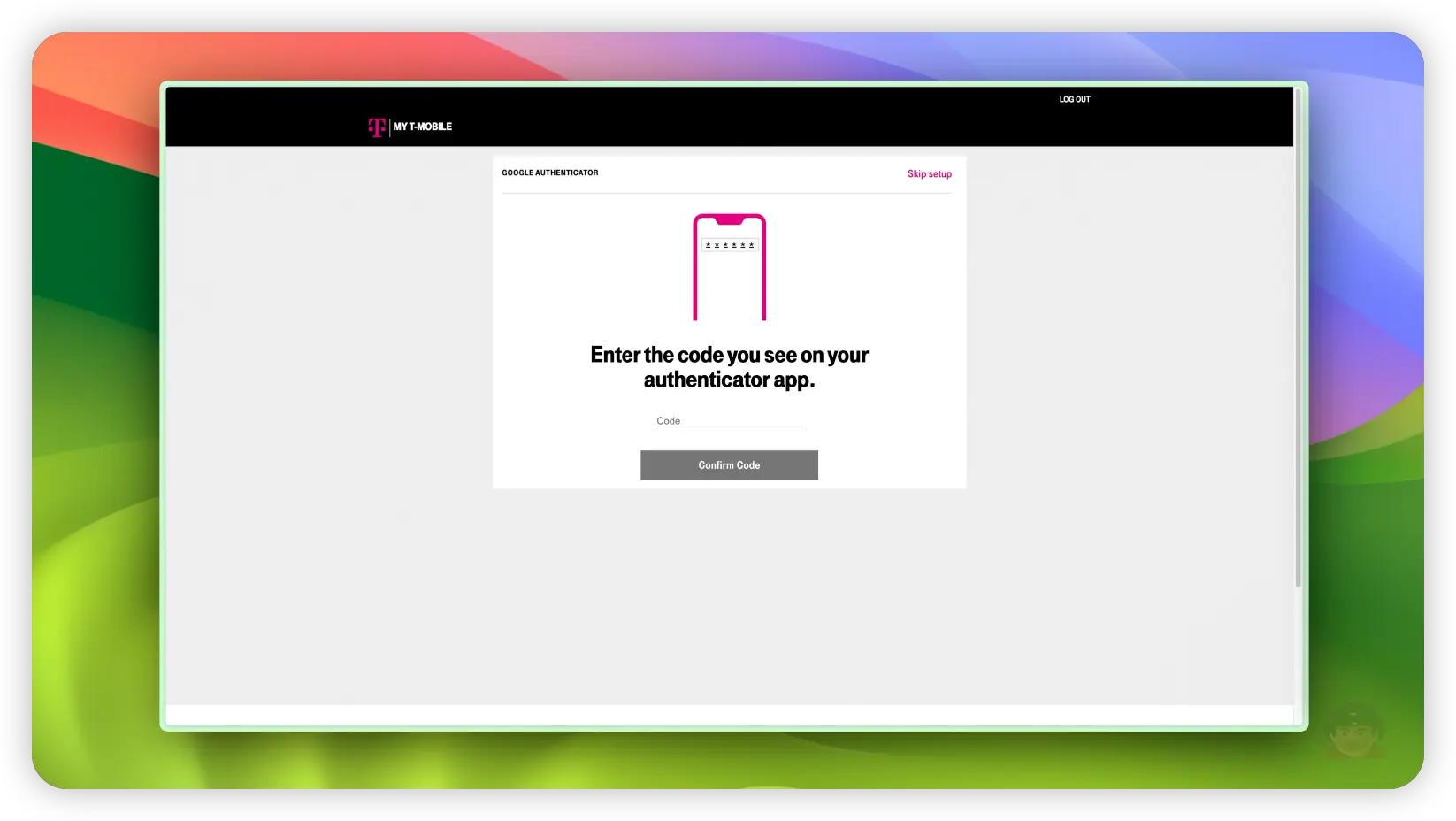
设置成功了之后,接下来系统会跳转到首页。
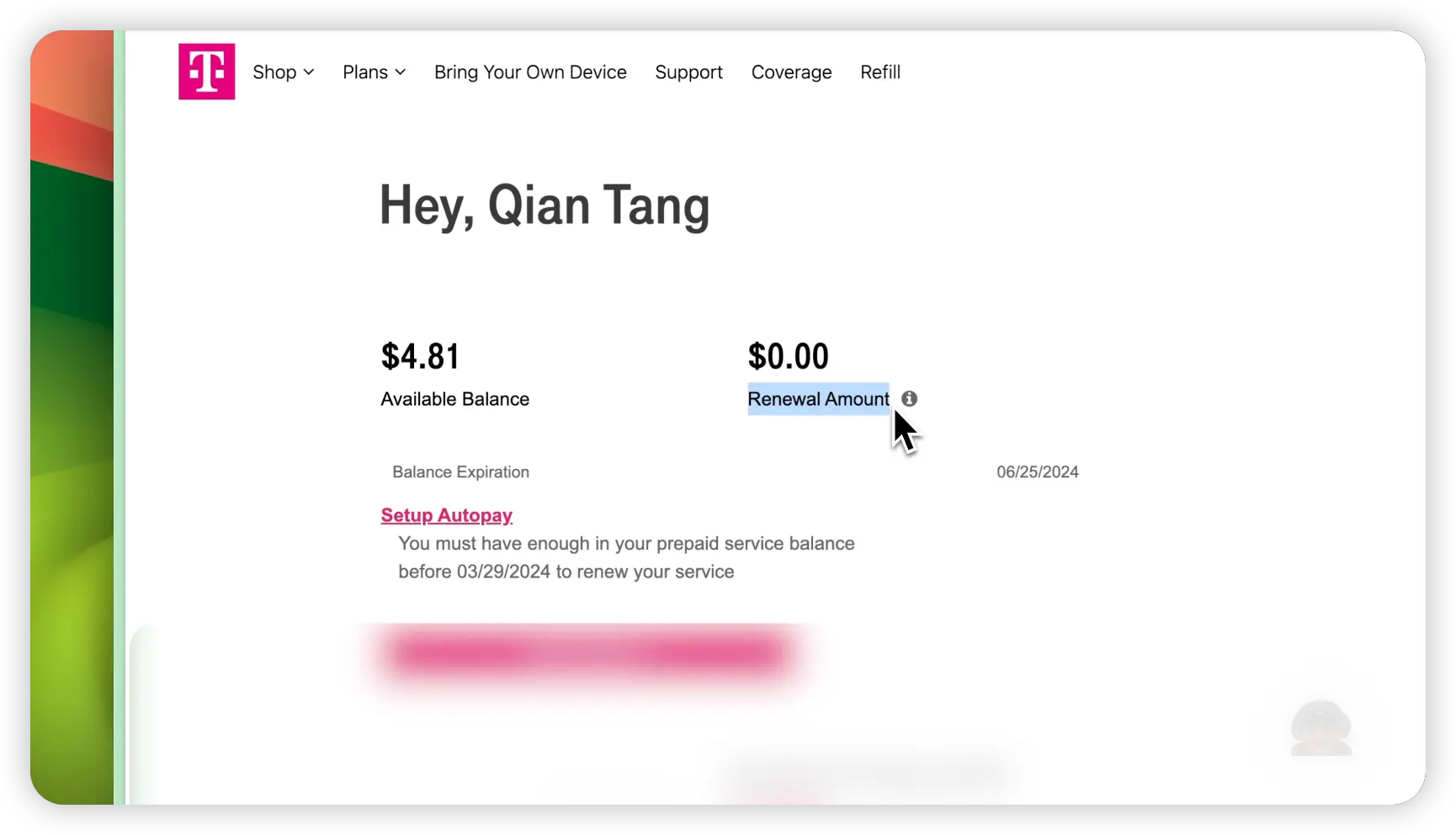
T-Mobile自动充值
在首页这里,我们可以看到自己现在的余额是多少,然后这个地方的话是我们的月租是多少。大家可以看到我这边这张卡的话,月租是零美元。
大家可以看到我这边有效期是到6月25号,在6月25号之前必须要充值一笔,这样的话,号码才会进行一个保号操作,最低充值一美元就可以了。
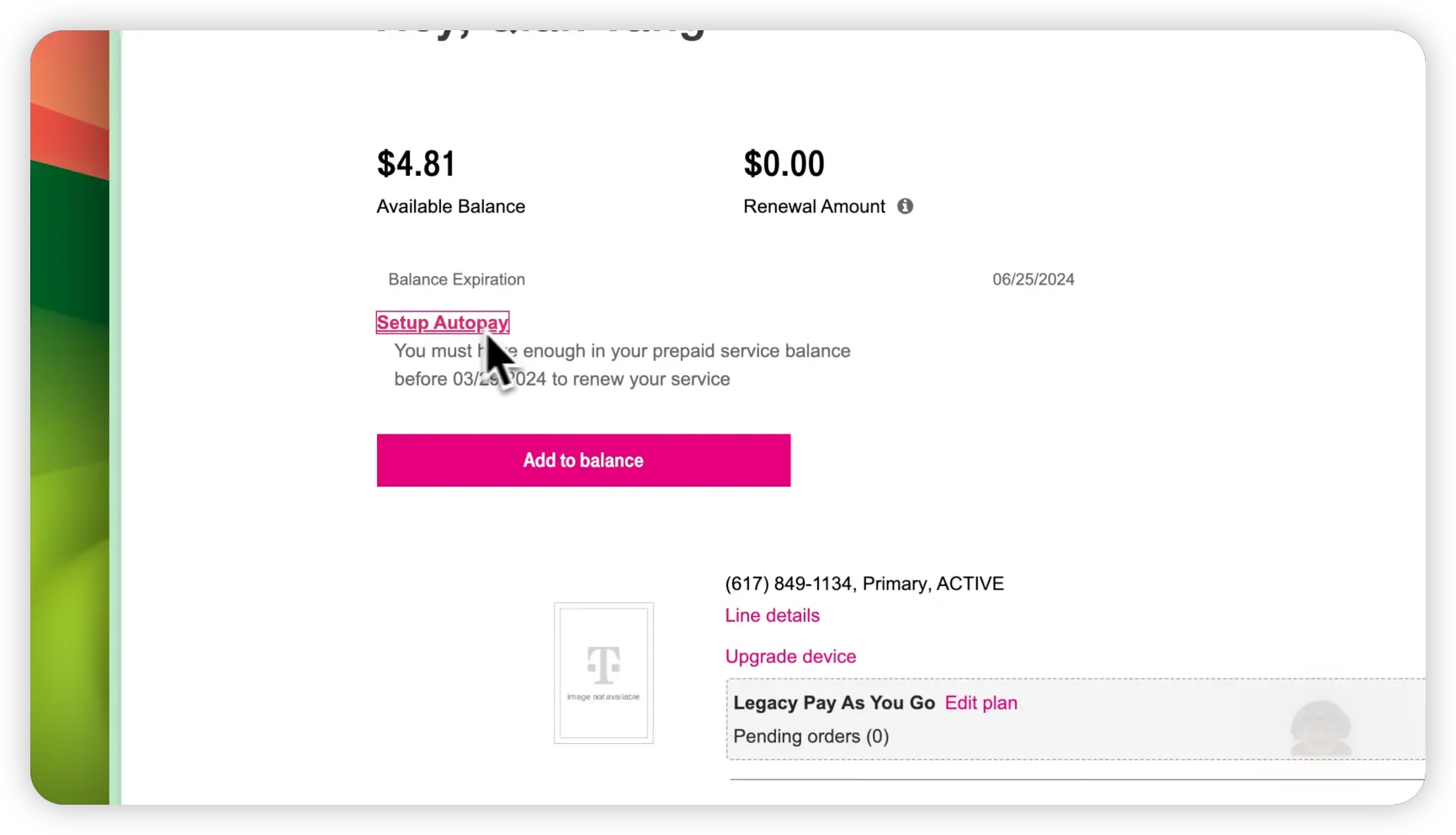
大家也可以去设置一下自动充值,点击下面的设置自动充值,然后在自动充值这里,我们可以选择充值的频率,比如说每月,然后每两月或者每两周或者每周,这些都可以进行选择。
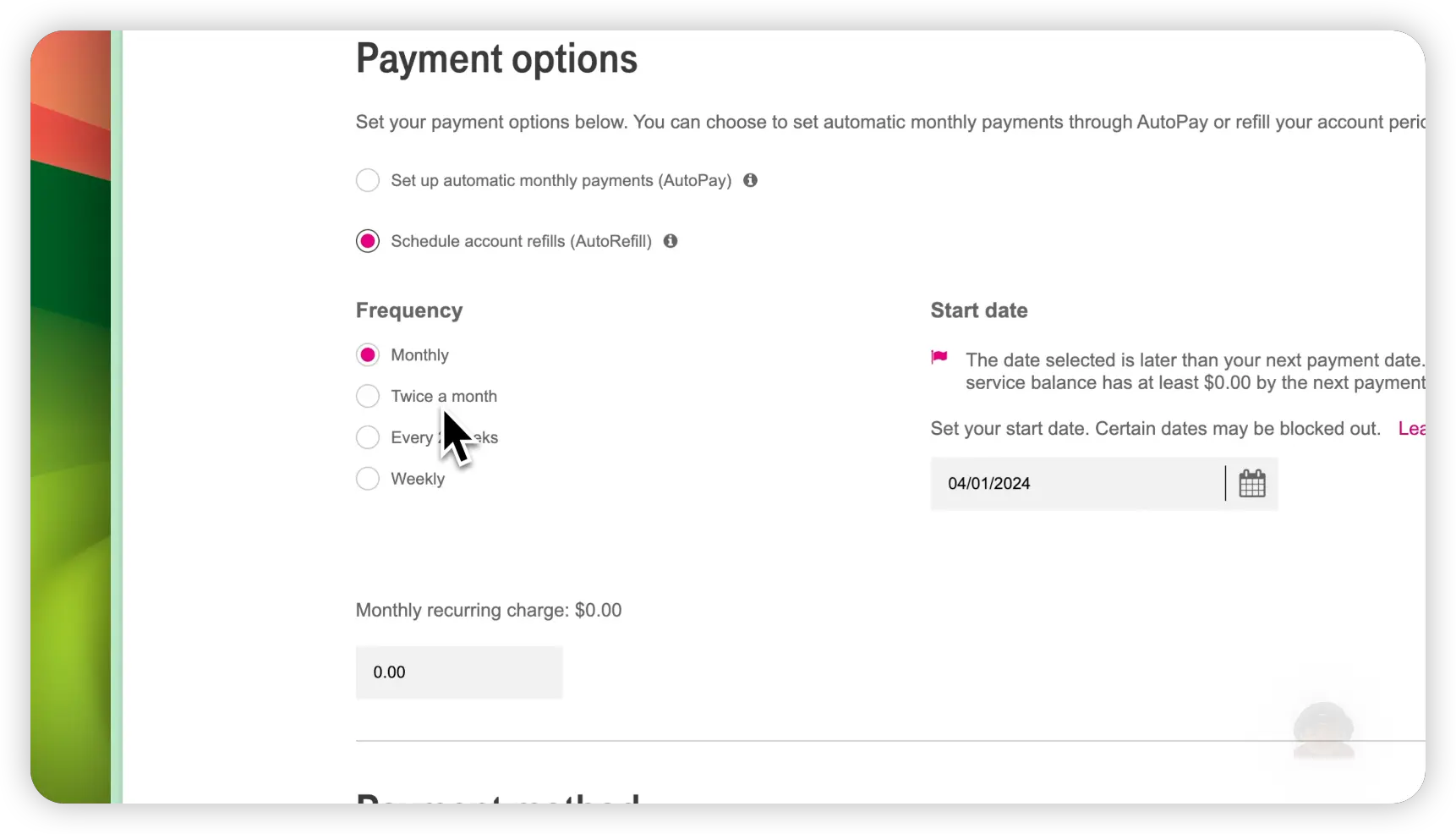
T-Mobile免税充值
下面向大家演示一下如何去设置,自己充值的时候不需要交税,大家可以点击右上角的个人资料这里。
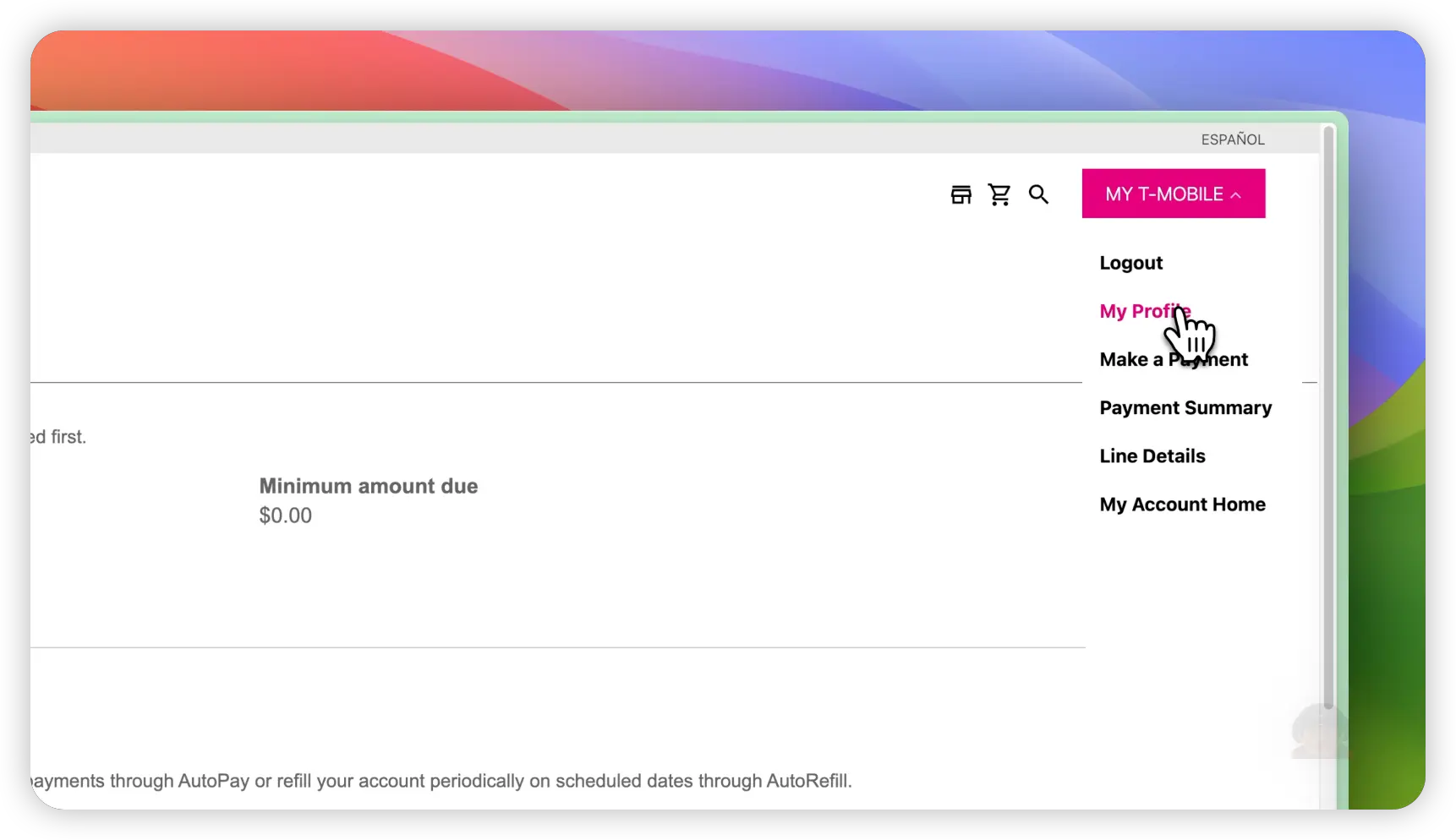
然后在这里的话,我们可以修改自己的名字,然后电子邮箱,还有密码,还有PIN,还有安全问题都是可以去修改的。
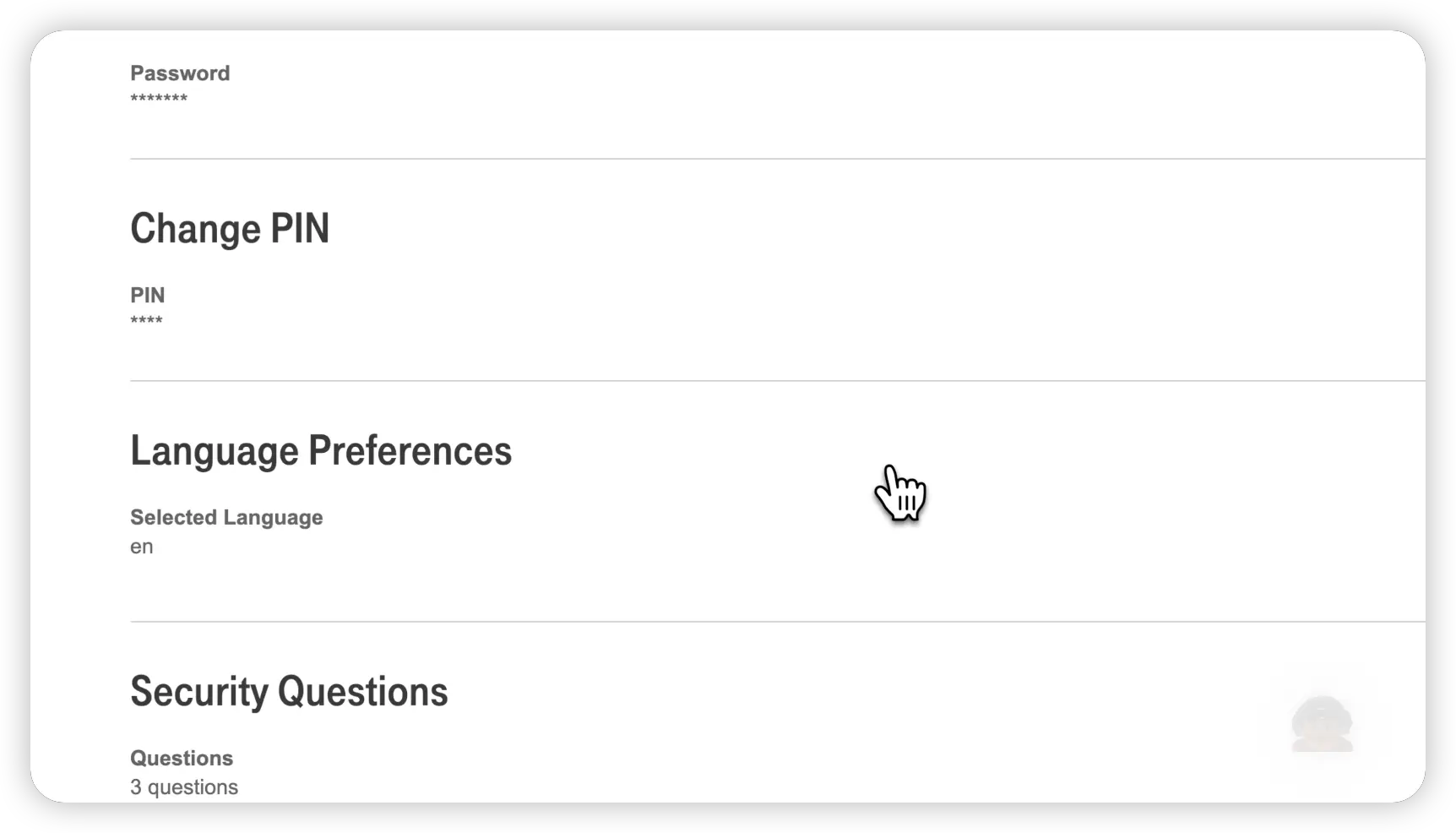
在最下面有一个地址,我们去点击一下,然后选择第二个。